
TC20
Dispositivo portátil
Guía del usuario
para Android™ 8.1.0 Oreo
MN-003242-01ESLA Rev. A

Derechos de autor
© 2018 ZIH Corp. o sus empresas afiliadas. Todos los derechos reservados. ZEBRA y la cabeza de cebra
estilizada son marcas comerciales de ZIH Corp., registradas en muchas jurisdicciones en todo el mundo. Google,
Android, Google Play y otras marcas son marcas comerciales de Google LLC; Oreo es una marca comercial de
Mondelez International, Inc. group. Todas las demás marcas comerciales pertenecen a sus respectivos dueños.
DERECHOS DE AUTOR Y MARCAS COMERCIALES: para obtener información completa sobre los derechos de
autor y las marcas comerciales, visite www.zebra.com/copyright
.
GARANTÍA: para obtener información completa sobre la garantía, visite www.zebra.com/warranty
ACUERDO DE LICENCIA PARA EL USUARIO FINAL: Para obtener información completa sobre el ALUF, visite
www.zebra.com/eula
Términos de uso
• Declaración de propiedad
Este manual contiene información de propiedad de Zebra Technologies Corporation y sus subsidiarias
(“Zebra Technologies”). Está destinado exclusivamente a la información y el uso de las partes que operan y
mantienen el equipo aquí descrito. Dicha información de propiedad no puede utilizarse, reproducirse ni
divulgarse a ninguna otra parte para ningún otro propósito sin el permiso expreso y por escrito de
Zebra Technologies.
• Mejoras del producto
El perfeccionamiento continuo de los productos es una política de Zebra Technologies. Todos los diseños y
especificaciones están sujetos a cambios sin previo aviso.
• Exención de responsabilidad
Zebra Technologies toma medidas para garantizar que sus especificaciones y manuales de ingeniería
publicados sean correctos; sin embargo, a veces se producen errores. Zebra Technologies se reserva el
derecho de corregir dichos errores y renuncia a la responsabilidad resultante a partir de esta acción.
• Limitación de responsabilidad
En ningún caso, Zebra Technologies o cualquier otra persona involucrada en la creación, producción o entrega
del producto (incluidos hardware y software) será responsable de cualquier daño (lo que incluye, sin
limitaciones, daños resultantes, como los siguientes: pérdidas de ganancias comerciales, interrupción del
negocio o pérdida de información comercial) que surja del uso, los resultados del uso o la incapacidad de
utilizar tal producto, incluso si Zebra Technologies está al tanto de la posibilidad de tales daños. Algunas
jurisdicciones no permiten la exclusión o la limitación de daños incidentales o resultantes, por lo que es posible
que las limitaciones o exclusiones mencionadas no sean aplicables en su caso.
.
.
Historial de revisiones
Los cambios de la guía original se muestran a continuación:
Cambio Fecha Descripción
-01 Rev A 12/2018 Versión inicial.
2

Contenido
Derechos de autor .......................................................................................................... 2
Términos de uso ............................................................................................................. 2
Historial de revisiones ..................................................................................................... 2
Contenido ...................................................................................................................... 3
Acerca de esta guía .................................................................................................... 10
Introducción ..................................................................................................................10
Configuraciones ............................................................................................................ 10
Versiones de software .................................................................................................. 10
Descripción de capítulos ............................................................................................... 11
Convenciones de notación ............................................................................................ 11
Documentos y software relacionados ........................................................................... 11
Información de servicio ................................................................................................. 12
Envío de comentarios sobre la documentación ............................................................ 12
Primeros pasos........................................................................................................... 13
Desembalaje ................................................................................................................. 13
Características .............................................................................................................. 14
Configuración ................................................................................................................ 16
Instalación de una tarjeta microSD ....................................................................... 17
Carga de la batería ................................................................................................ 18
Indicadores de carga ............................................................................................. 20
Configuración de una cuenta de Google ............................................................... 21
Servicios de visibilidad de Zebra .................................................................................. 21
Reemplazo de la tarjeta microSD ................................................................................. 21
Acceso a la configuración del dispositivo ..................................................................... 23
Administración de la batería ......................................................................................... 23
Administración del uso de la batería ..................................................................... 24
3

Contenido
Notificación de batería baja ................................................................................... 24
Optimización de la batería ..................................................................................... 25
Ajustar la fecha y hora .................................................................................................. 25
Configuración de pantalla ............................................................................................. 26
Ajuste del brillo de la pantalla ................................................................................ 26
Luz nocturna ................................................................................................................. 26
Configuración del tiempo de espera para desactivar la pantalla ........................... 26
Configuración del tamaño de la letra ..................................................................... 27
Configuración de la rotación de pantalla ............................................................... 27
Configuración del tamaño de la pantalla ............................................................... 28
Configuración del LED de carga ........................................................................... 28
Configuración general del sonido ................................................................................. 28
Uso del dispositivo..................................................................................................... 31
Google Mobile Services ................................................................................................ 31
Pantalla de inicio ........................................................................................................... 31
Pantalla de inicio ........................................................................................................... 32
Configuración de la rotación automática de la pantalla de inicio .......................... 33
Barra de estado ..................................................................................................... 33
Íconos de estado ............................................................................................. 34
Íconos de notificación ............................................................................................ 34
Administración de las notificaciones ..................................................................... 35
Configurar notificaciones de aplicaciones ....................................................... 36
Configuración de vista de notificación para todas las aplicaciones ................ 37
Control de notificaciones en la pantalla de bloqueo ....................................... 37
Panel de acceso rápido ......................................................................................... 37
Editar los íconos de configuración rápida ....................................................... 38
Accesos directos a aplicaciones y widgets ........................................................... 39
Agregar accesos directos a aplicaciones en la pantalla de inicio ................... 39
Agregar un widget a la pantalla de inicio ........................................................ 39
Mover elementos en la pantalla de inicio ........................................................ 39
Eliminación de un acceso directo de aplicación o un widget
de la pantalla de inicio .................................................................................... 40
Carpetas ................................................................................................................ 40
Creación de una carpeta ................................................................................. 40
Asignación de nombres a las carpetas ........................................................... 40
Eliminación de una carpeta ............................................................................. 41
Fondo de la pantalla de inicio ......................................................................... 41
Uso de la pantalla táctil ................................................................................................. 41
Teclado TC20K ..................................................................................................... 41
Teclados en pantalla ..................................................................................................... 43
Edición de texto ..................................................................................................... 44
Ingreso de números, símbolos y caracteres especiales ....................................... 44
4

Contenido
Ocultar el teclado en pantalla ................................................................................ 44
Cambiar idioma del teclado ................................................................................... 44
Configuración del teclado ...................................................................................... 45
Teclado GMS .................................................................................................. 45
Función No molestar ............................................................................................. 45
Limitar el sonido y las vibraciones ......................................................................... 45
Silencio total .................................................................................................... 45
Solo alarmas ................................................................................................... 46
Solo notificaciones de prioridad ...................................................................... 46
Bloqueo automático de sonidos y vibraciones .............................................................. 47
Silenciar sonidos durante ciertas horas ................................................................ 47
Silenciar sonidos durante eventos y reuniones ..................................................... 48
Reactivar sonidos .................................................................................................. 48
Anular el modo No molestar en aplicaciones específicas ..................................... 48
Aplicaciones .......................................................................................................... 49
Acceso a aplicaciones .................................................................................................. 51
Cambio entre aplicaciones recientes .................................................................... 52
Desbloqueo de pantalla ................................................................................................ 53
Reinicio del dispositivo .................................................................................................. 55
Reinicio parcial del dispositivo .............................................................................. 55
Reinicio completo del dispositivo .......................................................................... 55
Modo de suspensión ..................................................................................................... 56
Transferencia de archivos con una computadora host mediante USB ......................... 56
Transferencia de archivos ..................................................................................... 56
Transferencia de fotos ........................................................................................... 57
Desconexión de la computadora host ................................................................... 57
Aplicaciones................................................................................................................ 58
Cámara ........................................................................................................................ 59
Captura de fotografías ........................................................................................... 59
Captura de fotografías panorámicas ............................
Grabación de videos ............................................................................................. 60
Configuración de fotografías ................................................................................. 61
Cámara trasera ............................................................................................... 61
Configuración de video .......................................................................................... 62
Cámara trasera ............................................................................................... 62
Contactos .............................................................................................................. 63
Agregar un contacto .............................................................................................. 63
Edición de contactos ............................................................................................. 63
Eliminar contactos ................................................................................................. 64
Demostración de DataWedge ......................................................................... 64
Selección del lector ............................................................................................... 65
5
......................................... 60

Contenido
Herramienta de diagnóstico ......................................................................................... 66
Configuración ........................................................................................................ 69
Información de comprobación de batería .............................................................. 69
Información de comprobación de GPS ................................................................. 70
Información de la comprobación de sistema ......................................................... 70
Información de comprobación de WLAN ............................................................... 70
Información de comprobación de WWAN ............................................................. 70
Información de comprobación de Bluetooth .......................................................... 70
Archivos ....................................................................................................................... 71
Galería ......................................................................................................................... 72
Trabajar con álbumes ............................................................................................ 73
Compartir un álbum ........................................................................................ 74
Obtener información del álbum ....................................................................... 74
Eliminar un álbum ........................................................................................... 74
Trabajar con fotos ................................................................................................. 75
Recorte de fotos ............................................................................................. 75
Establecer una foto como ícono de contacto .................................................. 75
Compartir una foto .......................................................................................... 76
Eliminación de una foto ................................................................................... 76
Trabajar con videos ............................................................................................... 76
Reproducción de videos ................................................................................. 76
Compartir un video .......................................................................................... 76
Eliminación de un video .................................................................................. 77
Fotos ............................................................................................................................ 78
Trabajar con álbumes ............................................................................................ 79
Eliminar un álbum ........................................................................................... 80
Trabajar con fotos ................................................................................................. 80
Visualización y exploración de fotos ............................................................... 80
Recorte de fotos .............................................................................................. 81
Establecer una foto como ícono de contacto .................................................. 82
Compartir una foto .......................................................................................... 82
Eliminación de una foto ................................................................................... 83
Trabajar con videos ............................................................................................... 83
Reproducción de videos ................................................................................. 83
Compartir un video .......................................................................................... 83
Eliminación de un video .................................................................................. 83
Cliente de voz PTT Express ........................................................................................ 84
Indicadores sonoros de PTT ................................................................................. 84
Íconos de notificación PTT .................................................................................... 84
Activación de la comunicación por PTT ................................................................ 85
Selección de un grupo de conversación ............................................................... 85
Comunicación por PTT .......................................................................................... 85
Creación de una llamada grupal ..................................................................... 86
Respuestas privadas ...................................................................................... 86
6

Contenido
Desactivación de la comunicación a través del cliente de voz PTT Express ........ 86
RxLogger ..................................................................................................................... 87
Activar el registro ......................................................................................................... 88
Utilidad RxLogger ........................................................................................................ 89
Grabadora de sonidos ................................................................................................. 90
Captura de datos......................................................................................................... 91
Generación de imágenes .............................................................................................. 91
Modos operacionales ............................................................................................ 91
Generadores de imágenes manos libres RS507/RS507x ..................................... 92
Lector de anillo RS6000 con Bluetooth ......................................................................... 93
Consideraciones de lectura .......................................................................................... 93
Lectura de códigos de barras con generador de imágenes SE2100 interno ........ 93
SE2100 Picklist Mode (Modo Lista de selección del SE2100) ....................... 94
SE2100 Basic MultiBarcode Mode
(Código de barras múltiple básico del SE2100): ............................................. 95
Lectura de códigos de barras con generador de imágenes SE4710 interno ................ 96
SE4710 Basic MultiBarcode Mode
(Código de barras múltiple básico del SE2100): ............................................. 97
Lectura con el lector de anillo RS6000 Bluetooth ......................................................... 98
Lectura con el generador de imágenes manos libres RS507/RS507X ......................... 99
Emparejamiento de los generadores de imágenes manos
libres RS507/RS507X/RS6000 ................................................................................... 101
Emparejamiento a través de interfaz de serie simple ......................................... 101
Emparejamiento con un dispositivo de interfaz humana a través de Bluetooth .. 101
DataWedge ................................................................................................................ 103
Activación de DataWedge ................................................................................... 103
Desactivación de DataWedge ............................................................................. 103
Inalámbricas.............................................................................................................. 104
Redes de área local inalámbricas ............................................................................... 104
Conectando a una red Wi-Fi ............................................................................... 104
Eliminación de redes Wi-Fi .................................................................................. 106
Bluetooth .....................................................................................................................106
Saltos de frecuencia adaptables ......................................................................... 106
Seguridad ............................................................................................................ 107
Perfiles de Bluetooth ........................................................................................... 107
Estados de energía de Bluetooth ........................................................................ 108
Uso de energía del radio Bluetooth ..................................................................... 108
Encendido de Bluetooth ................................................................................ 108
Apagado de Bluetooth .................................................................................. 109
7

Contenido
Detección de dispositivos Bluetooth .................................................................... 109
Cambio del nombre de Bluetooth ........................................................................ 109
Conexión a un dispositivo Bluetooth ................................................................... 110
Selección del perfil de conexión del dispositivo Bluetooth .................................. 110
Desemparejamiento de un dispositivo Bluetooth ................................................ 110
Accesorios................................................................................................................. 111
Accesorios .................................................................................................................. 111
Base de solo carga de 1 ranura ................................................................................. 114
Carga del dispositivo ........................................................................................... 114
Carga de la batería .............................................................................................. 115
Temperatura de carga .................................................................................. 115
Base Ethernet de una ranura ..................................................................................... 116
Comunicación USB/Ethernet ............................................................................... 116
Indicadores LED Ethernet ............................................................................. 117
Inicio de una conexión Ethernet .................................................................... 118
Carga del dispositivo ........................................................................................... 118
Carga de la batería .............................................................................................. 119
Temperatura de carga .................................................................................. 119
Base de solo carga de 5 ranuras ............................................................................... 120
Carga del TC20 ................................................................................................... 120
Carga de la batería .............................................................................................. 121
Temperatura de carga .................................................................................. 121
Módulo de carga avanzada ........................................................................................ 122
Instalación ........................................................................................................... 122
Carga ................................................................................................................... 122
Carga del módulo ................................................................................................ 124
Temperatura de carga .................................................................................. 125
Verificar el nivel de carga .................................................................................... 125
Reiniciar el módulo de carga avanzada .............................................................. 126
Adaptador de audio de 3,5 mm .................................................................................. 127
Mango con gatillo .............................................
Instalación del cordón opcional ........................................................................... 128
Inserción del dispositivo en el mango con gatillo ................................................ 129
Remoción del dispositivo del mango con gatillo .................................................. 130
Montaje para muñeca/brazo ...................................................................................... 132
Instalar el montaje en muñeca/brazo .................................................................. 132
Instalar el dispositivo ........................................................................................... 133
Extraer el dispositivo ........................................................................................... 135
Lectura ................................................................................................................ 135
Instalar la correa .................................................................................................. 136
Correa de mano ......................................................................................................... 138
.......................................................... 128
8

Contenido
Funda blanda ............................................................................................................. 141
Ajustar la funda ................................................................................................... 141
Mantenimiento y solución de problemas ............................................................... 144
Mantenimiento del dispositivo TC20 ........................................................................... 144
Buenas prácticas relativas al uso de la pantalla ......................................................... 144
Retención de imágenes en pantalla .................................................................... 144
Almacenamiento a largo plazo .................................................................................... 144
Instrucciones de limpieza ............................................................................................ 145
Ingredientes activos de limpiadores aprobados .................................................. 145
Ingredientes dañinos ........................................................................................... 145
Instrucciones de limpieza .................................................................................... 145
Notas especiales sobre limpieza ......................................................................... 145
Materiales de limpieza necesarios ...................................................................... 145
Frecuencia de limpieza ....................................................................................... 146
Limpieza del dispositivo TC20 .................................................................................... 146
Carcasa ............................................................................................................... 146
Pantalla ............................................................................................................... 146
Cámara y ventana de la cámara ......................................................................... 146
Limpieza de los conectores ........................................................................................ 146
Limpieza de los conectores de la base de carga ........................................................ 146
Solución de problemas ............................................................................................... 147
TC20 .................................................................................................................... 147
Especificaciones técnicas ....................................................................................... 150
TC20 ........................................................................................................................... 150
Índice.......................................................................................................................... 154
9

Acerca de esta guía
Introducción
En esta guía se proporciona información sobre el uso de la computadora táctil TC20 y sus accesorios.
NOTA: Las capturas de pantallas y ventanas que se incluyen en la guía son ejemplos y pueden ser diferentes a las pantallas
reales.
Configuraciones
En esta guía se incluyen las siguientes configuraciones:
Tabla 1 Configuraciones
Configuración
Radios
TC200J-10A111XX LAN/
PAN
TC200J-10C112XX LAN/
PAN
TC200J-1KC111XX LAN/
PAN
GMS No SE2100 No 2 GB/16 GB 3,5 mm En blanco
GMS No SE4710 Sí 2 GB/16 GB 3,5 mm Conector de 2 pines
GMS Sí SE4710 Sí 2 GB/16 GB 3,5 mm En blanco
Versiones de software
Para determinar la versión de software actual:
1. Deslice hacia abajo desde la barra de estado para abrir la barra de configuración rápida.
2. Toque > System (Sistema).
3. Toque About phone (Acerca del teléfono).
Android 8.0
Sistema operativo
Teclado
Captura de datos
Cámara de 8 MP
Memoria
RAM/Flash
Tapa de acceso
Conector para audio
10

4. Desplácese hasta ver la siguiente información:
• Model (Modelo)
• Android version (Versión de Android)
• Android security patch version (Versión del parche de seguridad de Android)
• Kernel version (Versión del kernel)
• Build number (Número de compilación)
Para determinar el número de serie del dispositivo, toque About phone > Status (Acerca del teléfono) >
(Estado).
• Número de serie
Descripción de capítulos
Los temas que se abordan en esta guía son:
• Primeros pasos proporciona información sobre cómo poner el dispositivo TC20 en funcionamiento por
primera vez.
• Uso del dispositivo
• Aplicaciones
• Inalámbricas
• Accesorios
• Mantenimiento y solución de problemas
soluciones a problemas que puedan surgir durante el uso del dispositivo TC20.
• Especificaciones técnicas
proporciona información sobre cómo utilizar los accesorios del dispositivo TC20.
proporciona información sobre cómo utilizar el dispositivo TC20.
proporciona información sobre cómo utilizar aplicaciones instaladas en el dispositivo TC20.
proporciona información sobre las diversas opciones de conexión inalámbrica.
Acerca de esta guía
incluye instrucciones para la limpieza del dispositivo y se ofrecen
indica las especificaciones técnicas del dispositivo TC20.
Convenciones de notación
En este documento, se usan las siguientes convenciones:
• Se emplea letra en negrita para resaltar los siguientes elementos:
• Cuadros de diálogo, nombres de ventanas y pantallas.
• Nombres de listas desplegables y cuadros de lista
• Nombres de casillas de verificación y botones de opción
• Íconos de una pantalla
• Nombres de teclas en el teclado
• Nombres de botones en una pantalla.
• Las viñetas (•) indican lo siguiente:
• Elementos de acción
• Listas de alternativas
• Listas de pasos necesarios que no siguen necesariamente una secuencia.
• Las listas secuenciales (p. ej., aquellas en las que se describen los procedimientos paso a paso)
aparecen como listas numeradas.
Documentos y software relacionados
El siguiente documento proporciona más información sobre la computadora táctil TC20.
11

Acerca de esta guía
Etiqueta del
fabricante
• Guía de referencia rápida del dispositivo TC20, n.º de pieza MN-003018-xx
• Guía normativa del dispositivo TC20, n.º de pieza MN-003019-xx
• Guía de integración de TC20 para Android 8.1.0 Oreo, n.º de pieza MN-003309-xx
• Guía de usuario para el lector de anillo RS6000, n/p MN-002704-xx
Para obtener la versión más reciente de esta guía y de todas las guías, visite: zebra.com/support
Información de servicio
Si tiene algún problema con el equipo, utilice los recursos de soporte de autoayuda disponibles en
www.zebra.com. Si el soporte proporcionado a través de los recursos de autoayuda no es suficiente, puede
ponerse en contacto con el servicio global de atención al cliente de Zebra para su región. La información de
contacto está disponible en: zebra.com/support
Figura 1 Etiqueta del fabricante
.
.
Cuando se comunique con el centro de atención al cliente, tenga a mano la siguiente información:
• Número de serie de la unidad
• Número del modelo o nombre del producto
• Tipo de software y número de versión
Zebra responde a llamadas por correo electrónico, teléfono o fax dentro de los límites establecidos en los
acuerdos de atención al cliente.
Si el problema no se puede solucionar mediante el servicio de atención al cliente de Zebra, puede que el
usuario deba devolver el equipo para su reparación; en dicho caso se proporcionarán instrucciones
específicas. Zebra no se hace responsable de los daños que puedan ocurrir durante el envío si no se utiliza el
empaque de transporte aprobado. El envío inadecuado de las unidades podría anular la garantía.
Si adquirió su producto de negocios Zebra de un socio de negocios de Zebra, comuníquese con él para
obtener soporte.
Envío de comentarios sobre la documentación
Si tiene comentarios, preguntas o sugerencias sobre esta guía, envíe un correo electrónico a
EVM-Techdocs@zebra.com
.
12

Primeros pasos
En este capítulo se ofrece información sobre la puesta en funcionamiento del dispositivo por primera vez.
Desembalaje
Quite con cuidado el empaque de protección del dispositivo y guárdelo para su posterior almacenamiento y
envío.
1. Compruebe que recibió las siguientes partes:
• computadora táctil
• Guía normativa.
2. Revise el equipo en busca de daños. Si falta alguna pieza o está dañada, comuníquese inmediatamente
con el Centro global de atención al cliente.
3. Antes de utilizar el dispositivo por primera vez, retire las películas protectoras que cubren la pantalla, la
ventana de lectura y el visor de la cámara.
13

Características
7
1
2
3
4
5
8
9
11
12
10
6
13
Figura 2 Vista frontal del dispositivo TC20
Primeros pasos
Tabla 2 Características del dispositivo TC20: vista frontal
Número Elemento Función
1 Botón de lectura Inicia la captura de datos.
Botón amarillo: Dispositivo con generador de imágenes SE4710.
Botón gris: Dispositivo con generador de imágenes SE2100.
2 Botón PTT Inicia la transmisión Push-to-Talk (programable).
3 Micrófono Se utiliza para comunicarse cuando el dispositivo está en modo de teléfono.
4 Contactos de
5 Conector de
alimentación
interfaz
Proporciona energía para cargar el dispositivo.
Proporciona funciones de comunicación USB entre host y cliente, y
funciones de carga del dispositivo mediante cables y accesorios.
6 Altavoz Proporciona una salida de audio para la reproducción de música y videos.
Permite escuchar sonido en modo de altavoz.
7 Pantalla táctil Muestra toda la información necesaria para utilizar el dispositivo.
8 LED de carga y
notificación
9 LED de captura
Indica el estado de la carga de la batería durante la carga y las notificaciones
de las aplicaciones durante el uso.
Indica el estado de la captura de datos.
de datos
10 Micrófono Se utiliza para comunicarse cuando el dispositivo está en modo de altavoz.
11 Receptor Se utiliza para la reproducción de audio en el modo de teléfono.
12 Sensor de luz Detecta el nivel de luz ambiental para controlar la luz de fondo de la pantalla.
13 Sensor de
proximidad
Cuando el dispositivo está en modo teléfono, determina la proximidad de
objetos para apagar la pantalla.
14

Primeros pasos
7
1
2
3
4
5
8
9
11
12
10
6
13
1
Figura 3 Características del dispositivo TC20K: vista frontal
Tabla 3 Características del dispositivo TC20K: vista frontal
Número Elemento Función
1 Botón de lectura Inicia la captura de datos.
Botón amarillo: Dispositivo con generador de imágenes SE4710.
Botón gris: Dispositivo con generador de imágenes SE2100.
2 Botón PTT Inicia la transmisión Push-to-Talk (programable).
3 Micrófono Se utiliza para comunicarse cuando el dispositivo está en modo de teléfono.
4 Contactos de
alimentación
5 Conector de
interfaz
6 Altavoz Proporciona una salida de audio para la reproducción de música y videos.
Proporciona energía para cargar el dispositivo.
Proporciona funciones de comunicación USB entre host y cliente, y
funciones de carga del dispositivo mediante cables y accesorios.
Permite escuchar sonido en modo de altavoz.
7 Pantalla táctil Muestra toda la información necesaria para utilizar el dispositivo.
8 LED de carga y
notificación
9 LED de captura
Indica el estado de la carga de la batería durante la carga y las
notificaciones de las aplicaciones durante el uso.
Indica el estado de la captura de datos.
de datos
10 Micrófono Se utiliza para comunicarse cuando el dispositivo está en modo de altavoz.
11 Receptor Se utiliza para la reproducción de audio en el modo de teléfono.
12 Sensor de luz Detecta el nivel de luz ambiental para controlar la luz de fondo de la
pantalla.
13 Sensor de
proximidad
Cuando el dispositivo está en modo teléfono, determina la proximidad de
objetos para apagar la pantalla.
15

Primeros pasos
6
5
2
3
1
9
7
4
10
8
Figura 4 Vista posterior
Tabla 4 Características indicadas en la vista posterior
Número Elemento Función
1 Conector para auriculares Permite cambiar la salida de audio a los auriculares.
2 Ventana del generador
de imágenes
3 Botón de encendido Enciende y apaga la pantalla. Mantenga presionado para restablecer
4 Flash de la cámara Proporciona iluminación para la cámara (opcional)
5 Cámara Permite tomar fotografías y grabar videos (opcional)
6 Botón de lectura Inicia la captura de datos.
7 Botones para subir y
bajar el volumen
8 Soporte de montaje
para correa de mano
9 Tapa de acceso Proporciona acceso a la ranura para tarjetas microSD. La tala de
10 Soporte de montaje
para correa de mano
Permite capturar datos a través del generador de imágenes.
el dispositivo o apagarlo.
Permiten aumentar y disminuir el volumen del audio.
Proporciona el mecanismo de seguro para la correa de mano.
acceso de 2 pines opcional está disponible en el dispositivo con el
generador de imágenes SE4710 para utilizar con el mango con gatillo.
Proporciona el mecanismo de seguro para la correa de mano.
Configuración
Realice el siguiente procedimiento para comenzar a utilizar el dispositivo por primera vez.
1. Instale una tarjeta Secure Digital (SD) en formato microSD (opcional).
2. Cargue el dispositivo.
3. Enciéndalo.
16

Primeros pasos
Instalación de una tarjeta microSD
La ranura para tarjetas microSD proporciona un espacio de almacenamiento secundario no volátil. La ranura
se encuentra bajo la tapa de acceso Para obtener más información, consulte la documentación que se incluye
con la tarjeta y siga las recomendaciones del fabricante para su uso.
PRECAUCIÓN: Tome las precauciones adecuadas relativas a las descargas electrostáticas (ESD) para evitar dañar la tar-
jeta microSD. Las precauciones adecuadas relativas a las descargas electrostáticas (ESD) incluyen, entre otras, trabajar
sobre una superficie antidescargas y asegurarse de que el operador tenga conexión a tierra.
1. Con un destornillador Phillips n.º 0, retire los dos tornillos que protegen la tapa de acceso.
Figura 5 Retiro de la tapa de acceso
2. Retire la tapa de acceso.
Figura 6 Retiro de la tapa de acceso
3. Alinee la tarjeta microSD con la ranura para tarjetas SD.
17

Primeros pasos
Figura 7 Alinee la tarjeta microSD
4. Inserte la tarjeta microSD en la ranura para tarjetas SD.
Figura 8 Empuje la tarjeta microSD en la ranura para tarjetas SD.
5. Vuelva a cerrar la tapa de acceso.
6. Asegure la tapa de acceso con los dos tornillos.
Figura 9 Fije la tapa de acceso
Carga de la batería
Antes de utilizar el dispositivo por primera vez, cargue la batería interna hasta que el diodo emisor de luz (LED,
por sus siglas en inglés) verde de carga y notificación permanezca encendido. Para cargar el dispositivo, utilice
un soporte de sujeción con la fuente de alimentación adecuada o cable USB y fuente de alimentación. Para
obtener más información acerca de los accesorios disponibles para el dispositivo, consulte Accesorios.
18

Primeros pasos
La batería interna pasa de estar completamente agotada a un 90 % en aproximadamente cuatro horas y llega
a un 100 % en una hora más.
NOTA: En muchos casos, un nivel de carga del 90 % es suficiente para el uso diario. Un nivel de carga del 100 % permite
utilizar el dispositivo durante un tiempo aproximado de 10 horas.
Utilice solo baterías y accesorios de carga Zebra Cargue las baterías a temperatura ambiente con el dispositivo en modo
de suspensión.
Cargue las baterías dentro de un rango de temperaturas entre 0 °C y 40 °C (32 °F y 104 °F). El dispositivo o
sus accesorios siempre cargan la batería de la forma más segura e inteligente. En altas temperaturas (por
ejemplo, más de 37 °C [98 °F]), el dispositivo o sus accesorios podrían, durante períodos cortos, detener el
proceso de carga de forma intermitente para mantener la batería a una temperatura adecuada. El dispositivo o
sus accesorios de carga indican mediante el LED y una notificación en la pantalla cuando el proceso de carga
se detiene debido a temperaturas inadecuadas.
Para cargar la batería principal:
1. Conecte el accesorio de carga a la fuente de alimentación adecuada.
2. Coloque el dispositivo en una base o conéctelo a un cable USB. El dispositivo se encenderá y se
comenzará a cargar. El LED de carga y notificación parpadea en color ámbar durante la carga y cambia a
un color verde fijo cuando la batería está completamente cargada.
Figura 10 Carga con la base
IMPORTANTE: Solo utilice el cable USB-C de Zebra para carga.
19

Figura 11 Carga con cable USB
Indicadores de carga
Primeros pasos
Tabla 5 Indicadores de carga del LED de notificación y carga
Estado LED Indicación
Apagado El dispositivo no se está cargando. El dispositivo no se insertó correctamente
en la base de carga o no está conectado a la fuente de alimentación. El
cargador o la base de carga no están recibiendo alimentación.
Parpadeo lento
de color ámbar
(1 parpadeo cada
4 segundos)
Parpadeo lento
de color rojo
(1 parpadeo cada
4 segundos)
Luz verde fija La batería se cargó completamente.
Luz roja fija La batería se cargó completamente, pero está llegando al final de su vida útil.
Parpadeo rápido
de color ámbar
(2 parpadeos por
segundo)
Parpadeo rápido
de color rojo
(2 parpadeos por
segundo)
El dispositivo se está cargando.
El dispositivo se está cargando, pero la vida útil de la batería está llegando a
su final. Consulte al administrador del sistema sobre los servicios de
reemplazo de baterías.
Consulte al administrador del sistema sobre los servicios de reemplazo de baterías.
Error de carga, por ejemplo:
• La temperatura es demasiado baja o demasiado alta.
• El proceso de carga ha sido demasiado largo y no se ha completado
(generalmente, ocho horas).
Error de carga y la batería está al final de su vida útil, por ejemplo:
• La temperatura es demasiado baja o demasiado alta.
• El proceso de carga ha sido demasiado largo y no se ha completado
(generalmente, ocho horas).
Consulte al administrador del sistema sobre los servicios de reemplazo de baterías.
20

Primeros pasos
Configuración de una cuenta de Google
NOTA: El dispositivo debe estar conectado a Internet para configurar una cuenta de Google™.
La cuenta de Google es necesaria solo para dispositivos con software GMS.
El asistente de configuración se muestra la primera vez que se inicia el dispositivo. Siga las instrucciones en
pantalla para configurar una cuenta de Google, configurar Google Play ™ para comprar productos en la tienda
Google Play™ , ingresar su información personal y activar las funciones de copia de seguridad y restauración.
Servicios de visibilidad de Zebra
El dispositivo captura y brinda análisis de dispositivos a un administrador de sistemas. La primera vez que se
inicia el dispositivo (o después de un reinicio de fábrica), aparece la pantalla del acuerdo de los Servicios de
Zebra.
Figura 12 Servicios de Zebra
Toque el switch Device Data (Datos del dispositivo) para que el dispositivo deje de enviar datos de análisis.
Reemplazo de la tarjeta microSD
Para reemplazar la tarjeta microSD, siga estos pasos:
1. Presione el botón Power (Encendido) hasta que se muestre el menú.
2. Toque Power off (Apagar).
3. Toque OK (Aceptar).
4. Si la correa de mano está instalada, retírela.
5. Con un destornillador Phillips n.º 0, retire los dos tornillos que protegen la tapa de acceso.
6. Retire la tapa de acceso.
21

Primeros pasos
Figura 13 Retiro de la tapa de acceso
7. Deslice la tarjeta microSD para sacarla de la ranura para tarjetas SD.
Figura 14 Alinee la tarjeta microSD
8. Levante la tarjeta microSD.
9. Alinee la tarjeta microSD de reemplazo con la ranura para tarjetas SD.
Figura 15 Alinee la tarjeta microSD
10.Inserte la tarjeta microSD en la ranura para tarjetas SD.
22

Primeros pasos
Figura 16 Empuje la tarjeta microSD en la ranura para tarjetas SD.
11.Vuelva a cerrar la tapa de acceso.
12.Asegure la tapa de acceso con los dos tornillos.
Figura 17 Fije la tapa de acceso
13.Vuelva a instalar la correa de mano, si es necesario.
14.Mantenga presionado el botón de encendido para encender el dispositivo.
Acceso a la configuración del dispositivo
Para acceder a la configuración del dispositivo:
1. Deslice la barra de estado hacia abajo para abrir la barra de configuración rápida y, a continuación, toque .
2. En la pantalla de inicio, deslice hacia arriba desde la parte inferior de la pantalla y toque .
Administración de la batería
NOTA: Antes de comprobar el nivel de carga de la batería, desconecte el dispositivo de cualquier fuente de alimentación
de CA (base de carga o cable).
Para comprobar el nivel de carga de la batería principal, abra Settings (Configuración) y toque System >
About phone > Battery Information (Sistema > Acerca del teléfono > Información de la batería).
Battery present status (Estado presente de la batería) indica que la batería está presente y Battery level
(Nivel de carga de la batería) muestra la carga en forma de porcentaje de la capacidad total. El porcentaje de
batería también se puede ver junto al ícono de la batería en el panel de acceso rápido. Deslice hacia abajo la
barra de estado con dos dedos para abrir el panel de acceso rápido.
23

Primeros pasos
Administración del uso de la batería
En la pantalla Battery (Batería) se ofrecen detalles sobre la carga de la batería, opciones de administración
de energía y una lista de aplicaciones que consumen más energía de la batería.
Utilice las opciones de administración de energía para ampliar la duración de la batería o toque una aplicación
para mostrar detalles sobre su consumo de energía. Distintas aplicaciones muestran distintos tipos de
información. Algunas aplicaciones incluyen botones que abren pantallas con ajustes para configurar el uso de
la energía. Utilice los botones DISABLE (Desactivar) o FORCE CLOSE (Forzar cierre) para desactivar
aplicaciones que consumen demasiada energía.
1. Deslice la barra de estado hacia abajo para abrir la barra de configuración rápida y, a continuación, toque .
2. Toque Battery (Batería).
Figura 18 Pantalla de administración de la batería
Notificación de batería baja
Cuando el nivel de carga de la batería desciende por debajo del 20 %, el dispositivo muestra un aviso para
recordarle que debe conectar el dispositivo a la corriente. El usuario debe cargar la batería con uno de los
accesorios de carga.
Cuando el nivel de carga de la batería desciende por debajo del 10 %, el dispositivo muestra un aviso para
recordarle que debe conectar el dispositivo a la corriente. El usuario debe cargar la batería con uno de los
accesorios de carga.
Cuando el nivel de carga de la batería desciende por debajo del 4 %, el dispositivo se apaga. El usuario debe
cargar la batería con uno de los accesorios de carga.
24

Figura 19 Notificación de batería baja
Optimización de la batería
Tenga en cuenta las siguientes sugerencias para ahorrar energía:
• Desactive el perfil de DataWedge Launcher. Consulte la Guía de integración para Android 8.1.0 para este
dispositivo.
• Configure la pantalla para que se apague tras un período breve de inactividad.
• Reduzca el brillo de la pantalla.
• Desactive todos los radios inalámbricos que no estén en uso.
• Desactive la sincronización automática del correo electrónico, el calendario, los contactos y otras
aplicaciones.
• Reduzca el uso de aplicaciones que evitan que el dispositivo entre en modo de suspensión; por ejemplo,
aplicaciones de reproducción de música y videos.
Primeros pasos
Ajustar la fecha y hora
El usuario solo tiene que configurar la zona horaria o la fecha y hora si la LAN inalámbrica no es compatible
con red NTP (protocolo).
Para programar la fecha y la hora:
1. Deslice la barra de estado hacia abajo para abrir la barra de configuración rápida y, a continuación, toque .
2. Toque System > Date & time (Sistema > Fecha y hora).
3. Toque Automatic date & time (Fecha y hora automáticas) para desactivar la sincronización automática de
fecha y hora.
4. Toque Set date (Configurar fecha).
5. En el calendario, establezca la fecha actual.
6. Toque OK (Aceptar).
7. Toque Set time (Configurar hora).
8. Toque el círculo verde, arrástrelo a la hora actual y, a continuación, suéltelo.
9. Toque el círculo verde, arrástrelo al minuto actual y, a continuación, suéltelo.
10.Toque AM (a. m.) o PM (p. m.).
11.Toque OK (Aceptar).
12.Toque .
25

Configuración de pantalla
Utilice la configuración de pantalla para cambiar el brillo de la pantalla, activar la luz nocturna, cambiar la imagen
de fondo, activar la rotación de la pantalla, ajustar el período de inactividad y cambiar el tamaño de la letra.
Ajuste del brillo de la pantalla
Para configurar manualmente el brillo de la pantalla con la pantalla táctil:
1. Deslice hacia abajo la barra de estado con dos dedos para abrir el panel de acceso rápido.
2. Deslice el ícono para ajustar el nivel de brillo de la pantalla.
Figura 20 Control deslizante de brillo
Si desea que el dispositivo ajuste automáticamente el brillo de la pantalla mediante su sensor de luz incorporado:
1. Deslice la barra de estado hacia abajo para abrir la barra de configuración rápida y, a continuación, toque .
Primeros pasos
2. Toque Display (Pantalla).
3. Si está desactivado, toque Adaptive brightness (Brillo adaptable) para permitir que el brillo se ajuste
automáticamente.
De forma predeterminada, la opción Adaptive brightness (Brillo adaptable) está activada. Accione el
interruptor para desactivar.
4. Toque .
Luz nocturna
Para que sea más fácil mirar la pantalla en entornos con poca luz, reduzca el color azul de la pantalla. Configure
la luz nocturna para que se active automáticamente desde el anochecer al amanecer, o en otros horarios.
Configuración del tiempo de espera para desactivar la pantalla
Para configurar cuánto tiempo debe transcurrir antes de que la pantalla entre en modo de reposo, siga estos pasos:
1. Deslice la barra de estado hacia abajo para abrir la barra de configuración rápida y, a continuación, toque .
2. Toque Display > Advanced > Sleep (Pantalla > Avanzado > Suspensión).
3. Seleccione uno de los valores de suspensión.
• 15 seconds (15 segundos)
• 30 seconds (15 segundos)
• 1 minute (1 minuto) (opción predeterminada)
• 2 minutes (2 minutos)
• 5 minutes (5 minutos)
• 10 minutes (5 minutos)
• 30 minutes (30 minutos).
4. Toque .
26

Primeros pasos
Configuración del tamaño de la letra
Para configurar el tamaño de la letra de las aplicaciones del sistema:
1. Deslice la barra de estado hacia abajo para abrir el panel de configuración rápida y, a continuación, toque .
2. Toque Display > Advanced (Pantalla > Avanzado).
3. Toque Font size (Tamaño de la letra).
Figura 21 Configuración de fuentes
4. Seleccione uno de los valores de tamaño de letra.
• Small (Pequeño)
• Default (Predeterminado)
• Large (Grande)
• Largest (El más grande)
5. Toque .
Configuración de la rotación de pantalla
De forma predeterminada, la rotación de la pantalla está activada.
Para desactivar la rotación de la pantalla:
1. Deslice la barra de estado hacia abajo para abrir la barra de configuración rápida y, a continuación, toque .
2. Toque Display > Advanced (Pantalla > Avanzado).
3. Toque Auto-rotate screen (Rotar pantalla automáticamente).
NOTA: Para cambiar la rotación de la pantalla de inicio, consulte Setting Home Screen Rotation (Configuración de la
rotación de pantalla de inicio).
27

Primeros pasos
4. Toque .
Configuración del tamaño de la pantalla
El tamaño de la pantalla está establecido como predeterminado.
Realice lo siguiente para cambiar el tamaño de la pantalla:
1. Deslice la barra de estado hacia abajo para abrir la barra de configuración rápida y, a continuación, toque .
2. Toque Display > Advanced (Pantalla > Avanzado).
3. Toque Display size (Tamaño de la pantalla).
4. Toque - y + para cambiar el tamaño de la pantalla.
• Small (Pequeño)
• Default (Predeterminado)
5. Toque .
Configuración del LED de carga
El usuario puede colocar el LED de carga/notificación en Standard Mode (Modo estándar) (predeterminado) o
Quiet Mode (Modo silencioso). En Standard Mode (Modo estándar), el LED de carga/notificación se enciende
cuando el dispositivo se está cargando y la pantalla está encendida o apagada. En Quiet Mode (Modo
silencioso), el LED de carga/notificación está apagado cuando la pantalla está encendida y el dispositivo se
está cargando, y está encendido cuando la pantalla está apagada y el dispositivo se está cargando.
Para activar Quiet Mode (Modo silencioso):
1. Deslice la barra de estado hacia abajo para abrir el panel de acceso rápido y, a continuación, toque .
2. Toque Display (Pantalla).
3. Toque Charging LED (LED de carga). El interruptor de opción se vuelve de color verde.
4. Toque .
Configuración general del sonido
Utilice la configuración Sound (Sonido) para configurar el nivel de volumen del contenido multimedia y las
alarmas.
Para acceder a la configuración de sonido:
1. Deslice la barra de estado hacia abajo para abrir la barra de configuración rápida y, a continuación, toque .
2. Toque Sound (Sonido).
3. Toque una opción para ajustar los sonidos.
28

Primeros pasos
Figura 22 Pantalla de sonido
• Also vibrate for calls (También vibrar para llamadas): activar o desactivar.
• Do Not Disturb preferences (Preferencias de No molestar): silencia algunos o todos los sonidos y las
vibraciones.
• Priority only allows (Permitir solo prioridad): se utiliza para establecer las prioridades para lo siguiente:
• Reminders (Recordatorios): permite activarlos o desactivarlos.
• Events (Eventos): permite activarlos o desactivarlos.
• Alarms (Alarmas): esto siempre está activado.
• Messages (Mensajes): elija permitir los mensajes de cualquier persona, contacto, contacto
destacado o ninguno. Para destacar contactos, utilice la aplicación Contacts (Contactos).
• Calls (Llamadas): elija permitir las llamadas de cualquier persona, contactos destacados, cualquier
contacto o ninguno. Para destacar contactos, utilice la aplicación Contacts (Contactos).
• Repeat callers (Repetir personas que llaman): elija si desea permitir que el teléfono suene si la
misma persona vuelve a llamar en 15 minutos.
• Bloqueo de distracciones visuales
• Block when screen is on (Bloquear cuando la pantalla está activada): esta opción evita que las
notificaciones aparezcan en la pantalla (emergentes) mientras usa activamente el dispositivo.
• Block when screen is off (Bloquear cuando la pantalla está desactivada): esta opción evita que las
notificaciones enciendan la pantalla o generen destellos de la luz LED cuando se reciba una nueva
notificación mientras no esté usando el dispositivo.
• Automatic rules (Reglas automáticas): seleccione esta opción cuando desee silenciar
automáticamente el dispositivo. Toque una regla predeterminada, como Weekend (Fin de semana) o
Weeknight (Noche de semana), o cree su propia regla. Para establecer su propia regla, toque Add
more (Agregar más) y, a continuación, Time rule (Regla de hora).
• Phone ringtone (Tono de llamadas): toque esta opción para seleccionar el sonido que se reproduce al
recibir llamadas.
• Advanced (Avanzado): toque para mostrar las opciones avanzadas de sonido.
• Default notification sound (Sonido de notificaciones predeterminado): toque esta opción para
seleccionar el sonido que se reproducirá al recibir notificaciones del sistema.
• Default alarm sound (Sonido de alarma predeterminado): toque esta opción para seleccionar el sonido
de la alarma.
• Otros sonidos y vibraciones
• Dial pad tones (tonos del teclado de marcación): reproduce un sonido cuando toca las teclas de
marcación (opción desactivada de forma predeterminada).
29

• Screen locking sounds (Sonidos de bloqueo de pantalla): permite seleccionar si desea que se
reproduzca un sonido al bloquear y desbloquear la pantalla (opción activada de forma
predeterminada).
• Charging sounds (Sonidos de carga): no es aplicable.
• Touch sounds (Sonidos de respuesta táctil): permite seleccionar si desea que se reproduzca un
sonido cuando toca elementos de la pantalla (opción activada de forma predeterminada).
• Vibrate on tap (Vibrar al tocar): permite seleccionar si el dispositivo emite una vibración al tocar
elementos de la pantalla (opción desactivada de forma predeterminada).
• Emergency alerts (Transmisiones de emergencia): toque para configurar las transmisiones de
emergencia y las notificaciones.
Fuentes de activación
De forma predeterminada, el dispositivo sale del modo de suspensión cuando el usuario presiona el botón de
encendido. El dispositivo se puede configurar para que se active cuando el usuario pulsa el botón PTT en el
costado izquierdo del dispositivo o uno de los botones de lectura.
1. Deslice la barra de estado hacia abajo con dos dedos para abrir el panel de acceso rápido y, a
continuación, toque .
Primeros pasos
2. Toque System (Sistema) > Wake-Up Sources (Fuentes de activación).
3. Toque una o más de las opciones:
• Marque la casilla de verificación Key_PTT para activar el botón de lectura derecho. Se muestra una
marca en la casilla de verificación.
• Toque la casilla de verificación Key_Scan para activar el botón de lectura izquierdo. Se muestra una
marca en la casilla de verificación.
Figura 23 Fuentes de activación
4. Toque .
30

Uso del dispositivo
En este capítulo se explica el uso de los botones, los íconos de estado y los controles del dispositivo, y se
ofrecen instrucciones básicas sobre cómo utilizar el dispositivo, reiniciarlo e ingresar datos en el dispositivo.
Google Mobile Services
NOTA: Esta sección se aplica a dispositivos Google Mobile Services (GMS) únicamente.
Los dispositivos con GMS contienen aplicaciones y servicios que proporcionan funcionalidad adicional.
El software GMS incluye:
• Aplicaciones: el software GMS agrega una gran variedad de aplicaciones de Google y widgets
asociados, tales como Chrome, Gmail, Drive y Maps.
• Servicios:
• Dictado por voz: permite transcribir dictado por voz a texto escrito de forma gratuita en diversos
idiomas, tanto en línea como sin conexión. Para iniciar el servicio, toque el ícono de micrófono
que se muestra en el teclado.
• Servicio de accesibilidad TalkBack: este servicio proporciona indicaciones habladas a las
acciones que se realizan en la interfaz de usuario. Para activarlo, vaya a Settings >
Accessibility (Configuración > Accesibilidad).
• Proveedor de ubicación por red: agrega un proveedor de ubicación que utiliza la información de
las antenas de telefonía móvil y de los puntos de acceso Wi-Fi para ofrecer información de
ubicación sin necesidad de utilizar GPS. Para activarlo, vaya a Settings > Location access
(Configuración > Acceso a la ubicación).
• Widevine DRM: habilita la Gestión de Derechos Digitales (DRM, por sus siglas en inglés), de
forma que el streaming de video protegido pueda reproducirse. Habilite DRM Info en la tienda
Google Play
• Google Cloud Messaging: permite que el dispositivo reciba datos del servidor y otros
dispositivos en la misma conexión.
• Copia de seguridad y restauración: este servicio permite crear una copia de seguridad de la
configuración y las aplicaciones del usuario, y guardarla en un servidor de Google, la cual se
puede restaurar después del restablecimiento de fábrica.
• Cuentas de Google: puede crear y utilizar una cuenta de Google para sincronizar mensajes de
correo electrónico, archivos, música, fotos, contactos y eventos del calendario.
™ .
Pantalla de inicio
Encienda el dispositivo para mostrar la pantalla de inicio. Según la configuración del dispositivo, los
elementos de la pantalla de inicio pueden variar. Póngase en contacto con el administrador de
sistemas si desea obtener más información.
Cuando el dispositivo se suspende o supera el tiempo de inactividad, la pantalla de inicio se bloquea y
se muestra un control deslizante de desbloqueo. Toque la pantalla y deslice el dedo hacia arriba para
desbloquear el dispositivo. Para obtener información sobre el bloqueo de pantalla, consulte
Desbloqueo de la pantalla.
31

La pantalla de inicio incluye pantallas adicionales para colocar widgets y accesos directos. Deslice la pantalla
1
7
543
8
2
6
hacia la izquierda o hacia la derecha para ver las pantallas adicionales.
NOTA:
De forma predeterminada, los dispositivos sin GMS no tienen íconos en la pantalla de inicio. Los íconos se muestran a
continuación solamente a modo de ejemplo.
Puede configurar la pantalla de inicio y es posible que se vea diferente de la que aparece aquí.
Pantalla de inicio
Uso del dispositivo
Tabla 6 Elementos de la pantalla de inicio
Elemento Descripción
1: Barra de estado Muestra la hora, los íconos de estado (en el lado derecho) y los íconos
de notificación (en el lado izquierdo). Para obtener más información,
consulte Barra de estado en la página 33 y Administración de las
notificaciones en la página 35.
2: Widgets Permite agregar aplicaciones independientes que se ejecutan en la
pantalla de inicio. Consulte Accesos directos a aplicaciones y widgets
en la página 39 para obtener más información.
3: Atrás Vuelve a la pantalla anterior.
4: Pantalla principal Muestra la pantalla de inicio.
5: Botón de aplicaciones recientes Muestra las aplicaciones utilizadas recientemente.
6: Todas las aplicaciones Abre la ventana APPS (Aplicaciones).
7: Carpeta Contiene aplicaciones.
8: Íconos de acceso directo Permite abrir las aplicaciones instaladas en el dispositivo. Consulte
Accesos directos a aplicaciones y widgets en la página 39 para
La pantalla de inicio incluye cuatro pantallas adicionales para colocar widgets y accesos directos. Deslice la
pantalla hacia la izquierda o hacia la derecha para ver las pantallas adicionales.
obtener más información.
32

Uso del dispositivo
Íconos de notificación
Íconos de estado
Configuración de la rotación automática de la pantalla de inicio
De forma predeterminada, la rotación de la pantalla de Inicio está desactivada.
Para permitir la rotación de la pantalla de inicio:
1. Toque y mantenga presionado cualquier lugar de la pantalla de inicio hasta que se muestren las opciones.
2. Toque HOME SETTINGS (Configuración de pantalla principal).
3. Toque el interruptor Alow Home screen rotation (Permitir rotación de la pantalla de inicio).
4. Toque .
5. Gire el dispositivo.
Figura 24 Pantalla de inicio con rotación
Barra de estado
En la barra de estado se muestra la hora, los íconos de notificación (en el lado izquierdo) y los íconos de
estado (en el lado derecho).
NOTA: Puede que algunos íconos de estado no se muestren en la barra de estado si esta ya tiene demasiados íconos.
Figura 25 Íconos de estado y notificación
Si en la barra de estado hay más notificaciones de las que pueden caber, aparecen dos puntos que indican
que hay más notificaciones. Deslice hacia abajo desde la barra de estado para abrir el panel de notificaciones
y ver todas las notificaciones y los estados.
33

Uso del dispositivo
Íconos de estado
Tabla 7 Íconos de estado
Ícono Descripción
La alarma está activa.
La batería principal está cargada por completo.
La batería principal está parcialmente agotada.
La carga de la batería principal es baja.
La carga de la batería principal es muy baja.
La batería principal se está cargando.
Todos los sonidos (a excepción del sonido de archivos multimedia y alarmas) están silenciados y
el modo de vibración está activado.
El modo No molestar está activado.
El modo Avión está activado. Todos los radios están desactivados.
El Bluetooth está activado.
El dispositivo está conectado con un dispositivo Bluetooth.
Conectado a una red Wi-Fi.
No conectado a una red Wi-Fi o sin señal Wi-Fi.
Conectado a una red Ethernet.
Altavoz habilitado.
Íconos de notificación
Tabla 8 Íconos de notificación
Ícono Descripción
La batería principal tiene baja carga.
Hay más notificaciones disponibles para ver.
Los datos se están sincronizando.
Indica que se acerca la fecha de un evento programado. Solo dispositivos sin GMS.
Indica que se acerca la fecha de un evento programado. Solo dispositivos con GMS.
34

Uso del dispositivo
Tabla 8 Íconos de notificación (Continuación)
Ícono Descripción
Hay una red Wi-Fi abierta.
Hay una canción sonando.
Ocurrió un problema de sincronización o de inicio de sesión.
El dispositivo está cargando datos.
El dispositivo está descargando datos (ícono animado) o finalizó una descarga (ícono estático).
El dispositivo está conectado mediante un cable USB.
El dispositivo está conectado a una red privada virtual (VPN) o se desconectó de una.
Preparación del almacenamiento interno mediante comprobación de errores.
La depuración USB está activada en el dispositivo.
Hay auriculares conectados al dispositivo.
Estado del cliente de voz PTT Express. Consulte los íconos de notificación de PTT Express
para ver una lista completa.
Indica que la aplicación RxLogger se está ejecutando.
Indica que RS6000 está conectado al dispositivo.
Indica que los dispositivos RS507 o RS6000 están conectados al dispositivo en modo HID.
Administración de las notificaciones
Los íconos de notificación informan la llegada de nuevos mensajes, eventos de calendario, alarmas y eventos
en curso. Cuando llega una notificación, se muestra un ícono en la barra de estado con una breve descripción.
Consulte Íconos de notificación para ver una lista de los posibles íconos de notificación y sus descripciones
asociadas. Abra el panel de notificaciones para ver una lista de todas las notificaciones.
Para abrir el panel de notificaciones, arrastre la barra de estado hacia abajo desde la parte superior de la
pantalla.
35

Figura 26 Panel de notificaciones
Uso del dispositivo
Para responder a una notificación, abra el panel de notificaciones y toque una notificación. El panel de
notificaciones se cierra y se abre la aplicación correspondiente.
Para borrar todas las notificaciones, abra el panel de notificaciones y, a continuación, toque CLEAR ALL
(Borrar todo). Todas las notificaciones relativas a eventos se borran de la lista. Las notificaciones de eventos
en curso permanecen en la lista.
Para cerrar el panel de notificaciones, deslícelo hacia arriba.
Configurar notificaciones de aplicaciones
Para cambiar la configuración de notificación en una aplicación específica:
1. Deslice la barra de estado hacia abajo para abrir la barra de configuración rápida y, a continuación, toque .
2. Toque Apps & notifications > Notifications > App notifications (Aplicaciones y notificaciones >
Notificaciones > Notificaciones de aplicaciones).
3. Seleccione una aplicación.
4. Seleccione una opción disponible:
• On / Off (Activar/Desactivar): seleccione On (Activar; valor predeterminado) u Off (Desactivar) para
todas las notificaciones de esta aplicación.
• Allow notification dot (Permitir punto de notificación): no permita que esta aplicación agregue un
punto de notificación al ícono de aplicaciones.
• Allow interruptions (Permitir interrupciones): no permita que las notificaciones de esta aplicación
generen sonidos, vibración o notificaciones emergentes en la pantalla.
• Override Do Not Disturb (Anular no molestar): permitir que estas notificaciones aparezcan cuando la
opción No molestar esté establecida en Solo prioridad.
• Categories (Categorías): no permita determinados tipos de notificaciones en esta aplicación.
• Additional settings in the app (Configuración adicional en la aplicación): permite abrir la configuración
de la aplicación.
NOTA: Para cambiar la configuración de notificación en una aplicación, deslice la notificación ligeramente hacia la izquierda
o derecha y toque
.
36

Uso del dispositivo
Configuración de vista de notificación para todas las aplicaciones
Para ver la configuración de notificación de todas las aplicaciones:
1. Deslice la barra de estado hacia abajo para abrir la barra de configuración rápida y, a continuación, toque .
2. Toque Apps & Notifications (Aplicaciones y notificaciones).
3. Desplácese hasta Notifications (Notificaciones) para ver el número de aplicaciones que tienen
desactivadas las notificaciones.
4. Para establecer o ver la configuración de notificaciones en una aplicación determinada, consulte
Configuración de las notificaciones de la aplicación.
Control de notificaciones en la pantalla de bloqueo
Utilice esta opción para controlar si las notificaciones se pueden visualizar cuando el dispositivo está
bloqueado.
1. Deslice la barra de estado hacia abajo para abrir la barra de configuración rápida y, a continuación, toque .
2. Toque Apps & Notifications > Notifications (Aplicaciones y notificaciones > Notificaciones).
3. Toque On the lock screen (En la pantalla de bloqueo) y seleccione una de las siguientes opciones:
• Show all notification content (Mostrar todas las notificaciones) (opción predeterminada)
• Don’t show notifications at all (No mostrar ninguna notificación).
Panel de acceso rápido
Utilice el panel de acceso rápido para acceder a la configuración más utilizada (por ejemplo, el modo avión).
Figura 27 Barra de configuración rápida
Para ver todo el panel de acceso rápido:
• Si el dispositivo está bloqueado, deslice hacia abajo una vez.
• Si el dispositivo está desbloqueado, deslice hacia abajo una vez con dos dedos, o dos veces con un dedo.
• Si la barra de configuración rápida está abierta, toque la flecha hacia abajo.
37

Uso del dispositivo
Figura 28 Panel de acceso rápido
NOTA: No se ven todos los íconos en la imagen. Los íconos pueden variar.
Para cambiar una configuración, toque el ícono:
• Brillo de la pantalla: utilice el control deslizante para disminuir o aumentar el brillo de la pantalla.
• Red Wi-Fi: active o desactive el Wi-Fi. Para abrir la configuración de Wi-Fi, toque el nombre de red Wi-Fi.
• Configuración de Bluetooth: permite activar o desactivar el Bluetooth. Para abrir la configuración de
Bluetooth, toque Bluetooth.
• Ahorro de energía: active o desactive el ahorro de energía. Cuando el modo de ahorro de energía está
activado, el rendimiento del dispositivo se reduce para preservar la energía de la batería.
• Invertir colores: invertir los colores de presentación.
• No molestar: permite controlar cómo y cuándo se reciben notificaciones.
• Modo avión: active o desactive el modo avión. Cuando el modo avión está activado, el dispositivo no puede
conectarse a Wi-Fi y Bluetooth.
• Rotar automáticamente: permite fijar la orientación del dispositivo en modo vertical u horizontal, o rotar
automáticamente.
• Linterna: permite activar o desactivar la linterna. Enciende o apaga el flash de la cámara.
• Luz nocturna: coloca la pantalla de color ámbar para que sea más fácil verla en entornos con poca luz.
Configure la luz nocturna para que se active automáticamente desde el anochecer al amanecer, o en otros
horarios.
Editar los íconos de configuración rápida
El primer mosaico con varios ajustes en el panel de acceso rápido se convierte en la barra de configuración rápida.
Para mover un mosaico de ajuste:
1. Abra el panel de acceso rápido.
2. Toque .
3. Toque y arrastre un mosaico de configuración a otra ubicación.
4. Suelte el mosaico.
5. Toque para guardar los mosaicos y volver al panel de acceso rápido.
Para agregar un mosaico de configuración:
1. Abra el panel de acceso rápido.
38

Uso del dispositivo
2. Toque .
3. Deslice hacia arriba el panel de configuración rápida para mostrar mosaicos adicionales.
4. Toque y arrastre un mosaico de configuración desde el área Drag to add tiles (Arrastre para agregar
mosaicos) al área principal.
5. Suelte el mosaico.
6. Toque para guardar los mosaicos y volver al panel de acceso rápido.
Para quitar un mosaico de configuración:
1. Abra el panel de acceso rápido.
2. Toque .
3. Toque y arrastre un mosaico de configuración al área Drag here to remove (Arrastrar aquí para eliminar).
4. Suelte el mosaico.
5. Toque para guardar los mosaicos y volver al panel de acceso rápido.
Accesos directos a aplicaciones y widgets
Los accesos directos a aplicaciones que se muestran en la pantalla de inicio permiten acceder a las
aplicaciones de forma fácil y simple. Los widgets son aplicaciones independientes que se ubican en la pantalla
de inicio y permiten el acceso a las funciones más utilizadas.
Agregar accesos directos a aplicaciones en la pantalla de inicio
Para agregar el acceso directo a una aplicación en la pantalla de inicio:
1. Vaya a la pantalla de inicio a la cual desea agregar una aplicación.
2. Deslice hacia arriba desde la parte inferior de la pantalla.
3. Desplácese por la lista y busque el ícono de la aplicación.
4. Toque y mantenga presionado el ícono hasta que se muestre la pantalla de inicio.
5. Arrastre el ícono hasta el lugar deseado y, a continuación, suéltelo.
Agregar un widget a la pantalla de inicio
Para agregar un widget a la pantalla de inicio, siga estos pasos:
1. Vaya a la pantalla de inicio a la cual desea agregar una aplicación.
2. Toque y mantenga presionado hasta que aparezca un menú.
3. Toque WIDGETS.
4. Desplácese por la lista y busque el widget que desea agregar.
5. Toque y mantenga presionado el widget hasta que se muestre la pantalla de inicio.
6. Arrastre el widget hasta el lugar deseado en la pantalla y, a continuación, suéltelo.
Mover elementos en la pantalla de inicio
Para mover los accesos directos a aplicaciones o widgets en la pantalla de inicio:
1. Toque y mantenga presionado el elemento hasta que flote en la pantalla.
39

Uso del dispositivo
Área de título
2. Arrastre el elemento a una nueva ubicación. Mantenga el elemento sobre el borde de la pantalla para
arrastrarlo a una pantalla de inicio adyacente.
3. Levante el dedo para colocar el elemento en su nueva ubicación.
Eliminación de un acceso directo de aplicación o un widget de la pantalla de inicio
Para eliminar el acceso directo a una aplicación o un widget de la pantalla de inicio:
1. Vaya a la pantalla de inicio a la cual desea agregar una aplicación.
2. Toque y mantenga presionado el acceso directo de la aplicación o el ícono del widget hasta que flote en la
pantalla.
3. Arrastre el ícono hasta
continuación, suéltelo.
X
Remove (Eliminar), que se muestra en la parte superior de la pantalla, y, a
Carpetas
Utilice Folders (Carpetas) para organizar aplicaciones similares entre sí. Toque la carpeta para abrirla y ver
los elementos en su interior.
Creación de una carpeta
Debe haber al menos dos íconos de aplicaciones en la pantalla de inicio.
Para crear una carpeta:
1. Vaya a la pantalla de inicio a la cual desea agregar una aplicación.
2. Toque y mantenga presionado un ícono de aplicación.
3. Arrastre el ícono y ubíquelo sobre otro ícono.
4. Levante el dedo para soltar el ícono.
Asignación de nombres a las carpetas
Para asignar un nombre a una carpeta:
1. Toque la carpeta.
Figura 29 Carpeta abierta
2. Toque el área de título y escriba un nombre usando el teclado.
3. Toque en el teclado.
4. Toque en cualquier lugar de la pantalla de inicio para cerrar la carpeta. El nombre de la carpeta se muestra
debajo de ella.
40

Uso del dispositivo
Eliminación de una carpeta
Para eliminar una carpeta, siga estos pasos:
1. Toque y mantenga presionado el ícono de la carpeta hasta que se amplíe.
2. Arrastre la carpeta a
X
Fondo de la pantalla de inicio
Para cambiar el fondo de la pantalla de inicio, siga estos pasos:
1. Toque y mantenga presionada la pantalla principal hasta que se muestre el menú.
2. Toque WALLPAPERS (Fondos de pantalla).
3. Toque Photos (Fotografías) o Gallery (Galería) para seleccionar una fotografía o seleccionar uno de los
fondos de pantalla preinstalados.
4. Toque Set wallpaper (Establecer fondo de pantalla).
Uso de la pantalla táctil
Utilice la pantalla multitáctil para manejar el dispositivo.
• Tocar: toque para:
• Seleccionar elementos en la pantalla.
• Escribir letras y símbolos con el teclado en pantalla.
• Presionar los botones que se muestran en la pantalla.
• Tocar y mantener presionado: utilice el toque prolongado para realizar las siguientes acciones:
• Un elemento en la pantalla de inicio para moverlo a una nueva ubicación o al basurero.
• Un elemento de la pantalla de aplicaciones para crear un acceso directo en la pantalla de inicio
• La pantalla de inicio para abrir un menú y personalizarla.
• Un área vacía en la pantalla de inicio hasta que aparezca un menú.
• Arrastrar: puede tocar y mantener presionado un elemento durante un instante y, a continuación, arrastrar
el dedo por la pantalla para moverlo.
• Deslizar: deslice el dedo de forma horizontal o vertical en la pantalla para:
• Desbloquear la pantalla.
• Ver pantallas principales adicionales.
• Ver íconos de aplicaciones adicionales en la ventana de aplicaciones.
• Ver más información en la pantalla de una aplicación.
• Tocar dos veces: toque dos veces una página web, un mapa y otras pantallas para ampliar y reducir la imagen.
• Juntar o separar los dedos: en algunas aplicaciones, puede ampliar y reducir la imagen si presiona la pantalla
con dos dedos y, a continuación, los separa (para ampliar la imagen) o los junta (para reducir la imagen).
Remove (Eliminar) y, a continuación, suéltela.
Teclado TC20K
El teclado alfanumérico contiene teclas de aplicación, teclas de desplazamiento y teclas de función. El teclado
está codificado por colores para indicar los valores de las teclas (azules) de función alternativos. Tenga en
cuenta que una aplicación puede cambiar las funciones del teclado, por lo que el dispositivo podría no
funcionar exactamente como se describe. Consulte las tablas que aparecen a continuación para ver tanto las
descripciones de teclas y botones como las funciones especiales del teclado.
41

Uso del dispositivo
Figura 30 Teclado numérico
Tabla 9 Descripciones del teclado alfanumérico
Teclas Descripción
Tecla azul Utilice esta tecla para iniciar aplicaciones o acceder a elementos que
se muestran en el teclado en color azul. Aparecerá el ícono en la
barra de estado. Presione y suelte la tecla azul de nuevo para volver
a la configuración predeterminada de las funciones del teclado.
ESC (Salir) Realiza la función ESC de forma predeterminada.
Scan (Escanear; tecla amarilla o
gris)
Back (Atrás) Vuelve a la pantalla anterior. Cierra el teclado en pantalla si estaba
Scroll Left (Avance hacia la
izquierda)
Scroll Right (Avance hacia derecha) Mueve hacia la derecha un elemento.
Scroll up (Avance hacia arriba) Sube un elemento.
Scroll Down (Avance hacia abajo) Mueve un elemento hacia abajo.
Activa el generador de imágenes en una aplicación con escaneo
activado o toma una fotografía o graba un video en una aplicación
de cámara.
activo.
Mueve hacia la izquierda un elemento.
42

Uso del dispositivo
Tabla 9 Descripciones del teclado alfanumérico (Continuación)
Teclas Descripción
Numeric (Numérico) Genera un espacio, un punto o el valor numérico de la tecla.
Enter (Intro) Ejecuta una función o elemento seleccionados.
Tab (Pestaña) Produce una función de multipestañas.
IMPORTANTE: Para obtener más información, consulte la Guía de integración de la computadora táctil TC20 para
Android 8.1.0 Oreo.
Tabla 10 Estados de entrada del teclado
Teclas
11 F1
22 F2
33 F3
44 F4
55 F5
66 F6
77 F7
88 F8
99 F9
00 F10
.. #
espacio *
Estado numérico
Tecla + azul
Nota: Una aplicación podría cambiar las funciones principales. El teclado puede no funcionar exactamente
como se describe.
Teclados en pantalla
Utilice el teclado en pantalla para ingresar texto en un campo de texto.
43

Uso del dispositivo
Edición de texto
Puede editar el texto ingresado y utilizar comandos de menú para cortar, copiar y pegar texto en una misma
aplicación o entre aplicaciones. Algunas aplicaciones no admiten la edición de una parte o de la totalidad del
texto que muestran, mientras que otras incluyen sus propios métodos de selección de texto.
Ingreso de números, símbolos y caracteres especiales
Para ingresar números y símbolos, siga estos pasos:
• Toque y mantenga presionada una de las teclas de la fila superior hasta que se muestre un menú y, a
continuación, seleccione un número. Las teclas que incluyen caracteres alternativos se indican con puntos
suspensivos ( … ) debajo del carácter
• Toque y mantenga presionada la tecla Shift con un dedo, y presione letras en mayúscula o símbolos para
ingresarlos. Para volver al teclado de minúsculas, suelte la tecla Shift.
• Toque para cambiar al teclado de números y símbolos.
• Toque la tecla en el teclado de números y símbolos para ver símbolos adicionales.
Para ingresar caracteres especiales, toque y mantenga presionada una tecla de número o símbolo para abrir
un menú con símbolos adicionales.
• Se muestra brevemente una versión ampliada de la letra sobre el teclado.
• Las teclas que incluyen caracteres alternativos se indican con puntos suspensivos ( … ) debajo del carácter
Ocultar el teclado en pantalla
En dispositivos con teclados, el usuario puede ocultar el teclado en pantalla.
Toque un cuadro de texto para que aparezca el teclado actual. Toque en la esquina inferior derecha de la
pantalla.
Figura 31 Oculte la opción de teclado
Toque el interruptor Show virtual keyboard (Mostrar teclado virtual) y cámbielo a desactivado. El teclado en
pantalla desaparecerá automáticamente.
Toque en un campo de texto para mostrar el teclado en pantalla. Toque en la esquina inferior derecha de
la pantalla. Toque el interruptor Show virtual keyborad (Mostrar teclado virtual) para activarlo. El teclado
volverá a aparecer.
Cambiar idioma del teclado
El usuario puede activar varios idiomas del teclado. Los códigos de idioma disponibles aparecen en la barra
de espacio.
44

Uso del dispositivo
Figura 32 Teclado con varios idiomas
Para cambiar entre un idioma y otro del teclado, toque en la esquina inferior derecha de la pantalla.
Figura 33 Cambie la opción de teclado
Seleccione uno de los idiomas del teclado. El teclado cambia automáticamente al idioma seleccionado.
Configuración del teclado
Para configurar el teclado, consulte la sección Keyboard settings (Configuración del teclado) en la Guía de
integración de la computadora táctil TC20 para Android 8.1.0 Oreo.
Teclado GMS
Para configurar los ajustes del teclado, toque y mantenga presionada la tecla (coma) > y, a
continuación, toque Gboard Keyboard settings (Configuración del teclado Gboard).
Función No molestar
Este modo silencia el dispositivo para que no emita sonidos ni vibre.
Por ejemplo, utilice No molestar para:
• Limitar sonidos automáticamente por la noche o durante eventos
• Silenciar todo menos las alarmas
• Recibir avisos de mensajes solo de contactos favoritos.
Limitar el sonido y las vibraciones
Silencie el dispositivo completamente o permita que solo suenen alarmas o llamadas importantes.
Silencio total
Para silenciar completamente el dispositivo para que no emita ningún sonido ni vibración, seleccione la opción
Total silence (Silencio total).
45

Uso del dispositivo
En el modo Total Silence (Silencio total):
• Las alarmas no sonarán.
• El dispositivo no vibra ni emite sonidos al recibir un mensaje o una notificación.
• Los sonidos de la música, los videos, los juegos y otros archivos multimedia se silencian.
NOTA: Todas las alarmas se silencian en el modo Silencio total.
1. Deslice la barra de estado hacia abajo con dos dedos para abrir el panel de acceso rápido.
2. Toque Do not disturb > Total silence (No molestar > Silencio total).
3. Seleccione Until you turn it off (Hasta que lo apague) o escoja un período.
4. Toque Done (Listo).
Cuando la opción Total Silence (Silencio total) está activada, aparece en el panel de acceso rápido y en
la barra de estado.
Para desactivar Total Silence (Silencio total), abra el panel de acceso rápido y toque Total silence (Silencio
total).
Solo alarmas
Para silenciar el dispositivo para que el usuario escuche las alarmas, seleccione Alarms only (Solo alarmas).
Esta opción no silencia los sonidos de la música, los videos, los juegos u otros medios.
1. Deslicela la barra de estado hacia abajo con dos dedos para abrir el panel de acceso rápido.
2. Toque Do not disturb > Alarms only (No molestar > Solo alarmas).
3. Seleccione Until you turn it off (Hasta que lo apague) o escoja un período.
4. Toque Done (Listo).
Cuando la opción Alarms Only (Solo alarmas) está activada, aparece en el panel de acceso rápido y en
la barra de estado.
Para desactivar la opción Alarms Only (Solo alarmas), abra el panel de acceso rápido y toque Alarms only
(Solo alarmas).
NOTA: Para activar rápidamente la opción Alarms Only (Solo alarmas), con la pantalla encendida, mantenga presionado
el botón para bajar el volumen hasta que el indicador de volumen esté en 0. A continuación, presione el botón para bajar el
volumen nuevamente para activar la opción Solo alarmas.
Para desactivar Alarms Only (Solo alarmas), presione el botón Volume Up (Subir volumen) o Volume Down
(Bajar volumen) y toque END NOW (Finalizar ahora) en el mensaje de alerta.
Solo notificaciones de prioridad
Para ser interrumpido solo por notificaciones importantes, elija Priority Only (Solo prioridad). Esta opción no
silencia los sonidos de la música, los videos, los juegos u otros medios.
Antes de activar el modo Priority Only (Solo prioridad), configure las prioridades de notificación:
1. Deslice la barra de estado hacia abajo para abrir la barra de configuración rápida y, a continuación, toque .
2. Toque Sound > Do not disturb > Priority only allows (Sonido > No molestar > Permitir solo prioridad).
46

Uso del dispositivo
3. Definir prioridades.
• Alarms (Alarmas): desactivado de forma predeterminada.
• Reminders (Recordatorios) y Events (Eventos): activar o desactivar.
• Messages (Mensajes) y Calls (Llamadas): Elija From anyone (De cualquiera), From contacts only
(Solo de contactos), From starred contacts only (Solo de contactos favoritos) o None (Ninguno). Para
destacar contactos, utilice la aplicación Contacts (Contactos).
• Repeat callers (Repetir emisor): Elija dejar que el dispositivo suene si la misma persona llama
nuevamente dentro de 15 minutos.
Después de configurar las prioridades de notificación, active el modo Priority only (Solo prioridad) para limitar
las interrupciones. Las notificaciones de prioridad emiten un sonido o vibran según el volumen del timbre
actual, pero otras notificaciones se silenciarán.
1. Deslice hacia abajo la barra de estado con dos dedos para abrir el panel de acceso rápido.
2. Toque Do not disturb > Priority only (No molestar > Solo prioridad).
3. Seleccione Until you turn it off (Hasta que lo apague) o escoja un período.
4. Toque Done (Listo).
Cuando Priority Only (Solo prioridad) está activado, aparece en el panel de acceso rápido y en la barra
de estado.
Para desactivar Priority Only (Solo prioridad), abra el panel de acceso rápido y toque Priority only (Solo prioridad).
Bloqueo automático de sonidos y vibraciones
Silencie automáticamente el dispositivo durante determinadas horas o eventos, active los sonidos
nuevamente y anule el modo No molestar.
Silenciar sonidos durante ciertas horas
Para silenciar automáticamente el dispositivo durante ciertas horas, como por la noche o los fines de semana:
1. Deslice la barra de estado hacia abajo para abrir la barra de configuración rápida y, a continuación, toque .
2. Toque Sound > Do Not Disturb preferences (Sonido > Preferencias de No molestar).
3. Toque una opción predeterminada, como Weekend (Fin de semana) o Weeknight (Noche de semana).
O bien, para crear una nueva regla, toque Add rule > Time rule (Agregar regla > Regla de horas).
4. Ingrese el nombre de la regla.
5. Toque OK (Aceptar).
6. Para editar la nueva regla:
• Rule name (Nombre de la regla): cambie el nombre de la regla.
• Days, Start time y End time (Días, Hora de inicio y Hora de finalización): configure el horario de la regla.
• Do Not Disturb preferences (Preferencias de No molestar): seleccione si la regla utiliza Alarms only
(Solo alarmas), Priority only (Solo prioridad) o Total silence (Silencio total).
• Alarm can override end time (La alarma puede anular la hora de finalización): permita que la alarma
siga emitiendo sonidos hasta que comience la siguiente alarma.
7. Toque el switch On/Off (Activar/Desactivar) en la parte superior para activar la regla.
47

Uso del dispositivo
Silenciar sonidos durante eventos y reuniones
Para silenciar automáticamente el dispositivo durante eventos o reuniones, establezca las reglas de evento.
1. Deslice la barra de estado hacia abajo para abrir la barra de configuración rápida y, a continuación, toque .
2. Toque Sound > Do Not Disturb preferences (Sonido > Preferencias de No molestar).
3. Para editar la regla predeterminada, toque Event (Evento). O bien, para crear una nueva regla, toque Add
rule > Event rule (Agregar regla > Regla de evento).
4. Editar la configuración de la regla.
• Rule name (Nombre de la regla): cambie el nombre de la regla.
• During events for (Durante eventos por): seleccione qué eventos de Google Calendar utilizará la regla.
• Where reply is (Cómo responder): configure en: Yes, Maybe, or Not replied (Sí, Quizás o Sin
respuesta), Yes or Maybe (Sí o Quizás) o Yes (Sí).
• Do Not Disturb preferences (Preferencias de No molestar): seleccione si la regla utiliza Priority only
(Solo prioridad), Alarms only (Solo alarmas) o Total silence (Silencio total).
5. Toque el switch On/Off (Activar/Desactivar) en la parte superior para activar la regla.
Reactivar sonidos
Cuando el dispositivo está en el modo No molestar, las opciones Alarms only (Solo alarmas) o Priority only
(Solo prioridad) aparecen como , o Total silence (Silencio total) aparece como .
Para desactivar Do Not Disturb (No molestar):
• En el panel de acceso rápido, toque Alarms only (Solo alarmas), Priority only (Solo prioridad) o Total
silence (Silencio total).
• Presione el botón Volume Down (Bajar volumen) y toque End Now (Finalizar ahora).
Anular el modo No molestar en aplicaciones específicas
Para dejar pasar las notificaciones de aplicaciones específicas:
1. Deslice la barra de estado hacia abajo para abrir la barra de configuración rápida y, a continuación, toque .
2. Toque Apps & notifications > Notifications > App notifications (Aplicaciones y notificaciones >
Notificaciones > Notificaciones de aplicaciones).
3. Toque una aplicación.
4. Toque Override Do Not Disturb (Anular No molestar).
48

Aplicaciones
En la pantalla APPS (Aplicaciones) se muestran íconos asociados a las aplicaciones instaladas. En la
siguiente tabla se detallan las aplicaciones instaladas en el dispositivo. Para obtener más información sobre
cómo instalar y desinstalar aplicaciones, consulte la Guía de integración para el dispositivo para Android
versión 8.1.
Tabla 11 Aplicaciones
Ícono Descripción
Uso del dispositivo
Bluetooth Pairing Utility (Utilidad de emparejamiento por Bluetooth): permite emparejar el
generador de imágenes manos libres RS507 con el dispositivo mediante la lectura de un código
de barras.
Calculator (Calculadora): permite utilizar operaciones matemáticas básicas y avanzadas.
Calendar (Calendario): se utiliza para administrar eventos y citas. Solo dispositivos con GMS.
Calendar (Calendario): se utiliza para administrar eventos y citas. Solo dispositivos sin GMS.
Camera (Cámara): para tomar fotos o grabar videos. Para obtener más información, consulte
Camera (Cámara).
Chrome: permite acceder a Internet o una intranet. Solo dispositivos con GMS.
Chromium: permite acceder a Internet o una intranet. Solo dispositivos sin GMS.
Clock (Reloj): permite programar alarmas para citas y alarmas de reloj despertador.
Contacts (Contactos): permite administrar la información de sus contactos. Consulte Contacts
(Contactos) para obtener más información.
DataWedge: permite la captura de datos mediante el generador de imágenes.
Diagnostic Tool (Herramienta de diagnóstico): utilícela para diagnosticar el dispositivo.
Drive (Unidad): cargue fotos, videos, documentos y otros archivos a un sitio de
almacenamiento personal. Solo dispositivos con GMS.
49

Uso del dispositivo
Tabla 11 Aplicaciones (Continuación)
Ícono Descripción
Duo: una aplicación de videollamada de uno a uno. Solo dispositivos con GMS.
DWDemo: proporciona una forma de demostrar las funciones de captura de datos del
generador de imágenes. Para obtener más información, consulte DataWedge Demonstration
(Demostración de DataWedge).
Email (Correo electrónico): permite enviar y recibir mensajes de correo electrónico. Solo
dispositivos sin GMS.
Files (Archivos): permite organizar y administrar los archivos del dispositivo. Consulte Files
(Archivos) para obtener más información.
Gallery (Galería): permite ver las fotografías almacenadas en la tarjeta microSD. Para obtener
más información, consulte Gallery (Galería). Solo dispositivos sin GMS.
Gmail: permite enviar y recibir correo electrónico utilizando una cuenta de correo de Google.
Solo dispositivos con GMS.
Google: permite iniciar una aplicación de búsqueda de Google ™ . Solo dispositivos con GMS.
Hangouts: se utiliza para comunicarse con sus amigos mediante mensajes de texto y fotos.
Solo dispositivos con GMS.
Install ATL (Instalar ATL): utilícelo para descargar e instalar la aplicación Asset Tracker Lite del
sitio de soporte de Zebra. Para obtener información sobre la aplicación Asset Tracker Lite,
consulte la Guía del usuario de Asset Tracker Lite.
License Manager (Administrador de licencias): se utiliza para administrar las licencias de
software en el dispositivo.
Maps (Mapas): le permite ver su ubicación en un mapa (incluye información de visualización de
transporte público, tráfico e imágenes satelitales). También le permite buscar negocios y
lugares de interés. Ofrece indicaciones habladas de viaje esquina a esquina e información de
tráfico vehicular, y rutas alternativas para conductores, ciclistas, peatones y usuarios del
transporte público. Solo dispositivos con GMS.
Music (música): reproduce música almacenada en la tarjeta microSD o almacenamiento
interno. Solo dispositivos sin GMS.
Photos (Fotos): permite sincronizar fotos con una cuenta de Google. Para obtener más
información, consulte Photo Settings (Configuración de fotografías). Solo dispositivos con GMS.
Play Movies & TV (Reproducir películas y televisión): permite ver películas y videos en su
dispositivo. Solo dispositivos con GMS.
50

Uso del dispositivo
Tabla 11 Aplicaciones (Continuación)
Ícono Descripción
Play Music (Reproducir música): permite escuchar música. Solo dispositivos con GMS.
Play Store: permite descargar música, películas, libros, además de aplicaciones y juegos
Android desde Google Play Store. Solo dispositivos con GMS.
PTT Express: permite iniciar el cliente PTT Express para llevar a cabo una comunicación de
voz sobre VoIP.
RxLogger: se utiliza para diagnosticar problemas del dispositivo y las aplicaciones. Para
obtener más información, consulte la Guía de integración del dispositivo para
Android versión 8.1.
RxLogger Utility (Herramienta RxLogger): utilícela para ver, realizar copias de seguridad y
archivar datos de RxLogger.
Search (Búsqueda): se utiliza para buscar en la Web. Requiere una conexión a Internet.
Solo dispositivos sin GMS.
Settings (Configuración): permite configurar el dispositivo.
Sound Recorder (Grabadora de sonidos): se utiliza para grabar audio.
StageNow: permite preparar un dispositivo para su inicialización a través de la implementación
de ajustes de configuración, firmware y software.
User Guide Download (Descarga de la guía de usuario): se utiliza para descargar e instalar el
archivo apk de la Guía de usuario.
Videos: permite ver videos en el dispositivo. Solo dispositivos sin GMS.
Voice Search (Búsqueda por voz): se utiliza para realizar búsquedas mediante preguntas. Solo
dispositivos con GMS.
YouTube: permite ver videos en el sitio web YouTube
Acceso a aplicaciones
Se pueden ver todas las aplicaciones instaladas en el dispositivo en la ventana APPS (Aplicaciones).
™ . Solo dispositivos con GMS.
51

Uso del dispositivo
1. En la pantalla de inicio, deslice hacia arriba desde la parte inferior de la pantalla
Figura 34 Ejemplo de la ventana de aplicaciones
Deslice la ventana APPS (Aplicaciones) hacia arriba o abajo para ver más íconos de aplicaciones. Toque un
ícono para abrir la aplicación.
Cambio entre aplicaciones recientes
Para cambiar entre aplicaciones recientes:
1. Toque . Se muestra una ventana que contiene íconos de las aplicaciones utilizadas recientemente.
Figura 35 Aplicaciones utilizadas recientemente
1
52

2. Deslice las aplicaciones mostradas hacia arriba y abajo para ver todas las aplicaciones utilizadas
recientemente.
3. Deslice una aplicación hacia la izquierda o hacia la derecha para eliminarla de la lista y forzar su cierre.
4. Toque los íconos de las aplicaciones para abrirlas o toque para volver a la pantalla actual.
Desbloqueo de pantalla
Utilice la pantalla de bloqueo para impedir el acceso a los datos del dispositivo. Si configura ciertas cuentas de
correo electrónico, se le solicitará que active el bloqueo de la pantalla. Para obtener más información sobre
cómo configurar la función de bloqueo, consulte la Guía de integración del dispositivo para Android
versión 8.1.
Cuando el dispositivo está bloqueado, se requiere un patrón, PIN o una contraseña para desbloquearlo.
Presione el botón de encendido para bloquear la pantalla. El dispositivo también se bloquea después de un
período de inactividad predeterminado.
Presione y suelte el botón de encendido para activar el dispositivo. Se muestra la pantalla de bloqueo. Deslice
la pantalla hacia arriba para desbloquear. Si la función de desbloqueo de pantalla por patrón está activada, se
pedirá dibujar un patrón en lugar de mostrarse la pantalla de bloqueo. Si la función de desbloqueo por PIN o
contraseña está activada, se pedirá el ingreso de un PIN o una contraseña en la pantalla de bloqueo.
Uso del dispositivo
Figura 36 Pantalla de bloqueo
53

Figura 37 Pantalla de PIN
Uso del dispositivo
Figura 38 Pantalla de patrón
54

Figura 39 Pantalla de contraseña
Uso del dispositivo
Reinicio del dispositivo
Hay dos tipos de reinicio: el reinicio parcial y el reinicio completo.
Reinicio parcial del dispositivo
Si las aplicaciones dejan de responder a sus acciones, puede llevar a cabo un reinicio parcial del dispositivo.
1. Presione y mantenga presionado el botón de encendido hasta que se muestre el menú.
2. Toque Reset (Reiniciar).
3. El dispositivo se reinicia.
Reinicio completo del dispositivo
PRECAUCIÓN: Si hay una tarjeta microSD instalada en el dispositivo y lleva a cabo un reinicio completo, los datos de la
tarjeta microSD podrían dañarse o perderse.
Lleve a cabo un reinicio completo si el dispositivo deja de responder a sus acciones.
1. Pulse a la vez los botones de encendido y de subir volumen durante al menos cinco segundos.
2. Cuando la pantalla se apague, suelte los botones.
3. El dispositivo se reinicia.
55

Uso del dispositivo
Modo de suspensión
El dispositivo cambia al modo de suspensión cuando el usuario pulsa el botón de encendido o cuando ha
transcurrido el período de inactividad (indicado en la configuración de la pantalla).
Para reactivar el dispositivo, presione el botón de encendido. Se muestra la pantalla de bloqueo. Deslice la
pantalla hacia arriba para desbloquear. Si la función de desbloqueo de pantalla por patrón está activada, se
pedirá dibujar un patrón en lugar de mostrarse la pantalla de bloqueo. Si la función de desbloqueo por PIN o
contraseña está activada, se pedirá el ingreso de un PIN o una contraseña en la pantalla de bloqueo.
NOTA: Si el usuario ingresa un PIN, una contraseña o un patrón incorrectos cinco veces, deberá esperar 30 segundos
antes de poder volver a intentarlo.
Si el usuario olvida el PIN, la contraseña o el patrón de desbloqueo, deberá ponerse en contacto con el administrador del
sistema.
Transferencia de archivos con una computadora host mediante USB
Conecte el dispositivo a una computadora host mediante el cable USB o una base USB para transferir
archivos entre el dispositivo y la computadora host.
Después de conectar el dispositivo a una computadora host, siga las instrucciones proporcionadas por la
computadora host para conectar y desconectar dispositivos USB; de lo contrario, los archivos podrían dañarse
o perderse.
Transferencia de archivos
NOTA: Utilice el protocolo de transferencia para copiar archivos entre el dispositivo (memoria interna o tarjeta microSD) y
la computadora host.
1. Conecte un cable USB al dispositivo o coloque el dispositivo en una base USB.
2. Arrastre el panel de notificaciones hacia abajo y, a continuación, toque USB charging this device (USB
para cargar este dispositivo).
De forma predeterminada, está seleccionada la opción Charge this device (Cargar este dispositivo).
Figura 40 Cuadro de diálogo de usar USB para
56

3. Toque Transfer files (Transferir archivos).
4. En la computadora host, abra el explorador de archivos.
5. Busque el dispositivo como un dispositivo portátil.
6. Abra la carpeta SD Card (Tarjeta SD) o Internal Storage (Almacenamiento interno).
7. Copie los archivos hacia o desde el dispositivo o elimínelos de ser necesario.
Transferencia de fotos
Para transferir fotos mediante el protocolo de transferencia de fotografías:
NOTA: Utilice el protocolo de transferencia de fotografías (PTP) para copiar archivos provenientes de la tarjeta microSD o
del almacenamiento interno del teléfono a la computadora host.
1. Conecte el cable USB al dispositivo o coloque el dispositivo en una base USB. Consulte Accesorios para
obtener información sobre la configuración.
2. Arrastre el panel de notificaciones hacia abajo y, a continuación, toque USB charging this device (USB
para cargar este dispositivo).
Uso del dispositivo
3. Toque Transfer photos (PTP) (Transferir fotos [PTP]).
4. En la computadora host, abra el explorador de archivos.
5. Abra la carpeta SD Card (Tarjeta SD) o Internal Storage (Almacenamiento interno).
6. Copie o elimine fotografías según sea necesario.
Desconexión de la computadora host
Para desconectar el dispositivo de la computadora host:
PRECAUCIÓN: Siga cuidadosamente las instrucciones de la computadora host para desmontar la tarjeta microSD y desco-
nectar dispositivos USB; de otro modo, podrían perderse datos.
1. En la computadora host, desmonte el dispositivo.
2. Saque el USB del dispositivo o saque el dispositivo de la base.
57

Aplicaciones
En esta sección se brinda información sobre las aplicaciones instaladas en el dispositivo.
58

Cámara
Modo de cámara
Configuración
Modo de
escena
Botón del obturador
Galería
Efecto de color
Rango dinámico alto
En esta sección se proporciona información sobre cómo tomar fotografías y grabar videos con las cámaras
digitales integradas del teléfono.
NOTA: El dispositivo guarda las fotografías y los videos en la tarjeta microSD, si está instalada, y la ruta de almacenamiento
se cambia manualmente. Si no hay una tarjeta microSD instalada, el dispositivo guarda las fotografías y los videos en el
almacenamiento interno.
Captura de fotografías
NOTA: Consulte Photo Settings (Configuración de la cámara) para conocer las descripciones de configuración de la cámara.
1. Deslice hacia arriba desde la parte inferior de la pantalla de inicio y toque Camera (Cámara).
Figura 41 Modo de cámara
Aplicaciones
2. Si es necesario, toque el ícono Camera Mode (Modo de cámara) y, a continuación, toque .
3. Encuadre el objetivo de la fotografía en la pantalla.
4. Para acercar o alejar la imagen, mantenga dos dedos presionados en la pantalla y, a continuación,
sepárelos o júntelos. Se mostrarán los controles de acercamiento en la pantalla.
5. Toque una zona de la pantalla para enfocar la imagen en esa zona. Aparece el círculo de enfoque. Cuando
el enfoque es correcto, el color de las dos barras cambia a verde.
59

Aplicaciones
6. Toque .
La cámara toma una fotografía y el teléfono emite un sonido de obturador.
La fotografía se muestra brevemente como una miniatura en la esquina inferior izquierda de la pantalla.
Captura de fotografías panorámicas
El modo de fotografías panorámicas permite crear una imagen horizontal panorámica mediante el
desplazamiento paulatino de la cámara a través de una escena.
1. Deslice hacia arriba desde la parte inferior de la pantalla de inicio y toque Camera (Cámara).
Figura 42 Modo de fotografías panorámicas
2. Toque el ícono Camera Mode (Modo de cámara) y, a continuación, toque .
3. Seleccione el extremo de la escena desde el cual comenzará a capturar la imagen panorámica.
4. Toque y comience a mover lentamente la cámara de forma horizontal para capturar el área. Se muestra
un cuadro blanco pequeño para indicar que la captura está en progreso.
Si está moviendo el teléfono demasiado rápido, aparecerá el mensaje Too fast (Demasiado rápido) en la pantalla.
5. Toque para finalizar la captura. La fotografía panorámica se muestra inmediatamente, junto con un
indicador del progreso de guardado de la imagen.
Grabación de videos
1. Deslice hacia arriba desde la parte inferior de la pantalla de inicio y toque Camera (Cámara).
2. Toque el menú de Camera Mode (Modo de cámara) y, a continuación, toque .
60

Figura 43 Modo Video
Modo de cámara
Configuración
Audio
Botón del obturador
Galería
Efecto de color
Aplicaciones
3. Apunte con la cámara y encuadre la escena.
4. Para acercar o alejar la imagen, mantenga dos dedos presionados en la pantalla y, a continuación,
sepárelos o júntelos. Se mostrarán los controles de acercamiento en la pantalla.
5. Toque para iniciar la grabación.
El tiempo de grabación permitido restante se muestra en la esquina superior izquierda de la pantalla.
6. Toque para finalizar la grabación.
El video se muestra brevemente como una miniatura en la esquina inferior izquierda de la pantalla.
Configuración de fotografías
Cuando esté en el modo de fotografías, la configuración de la fotografía aparecerá en la pantalla. Toque
para ver las opciones de configuración de fotografías.
Cámara trasera
• Flash: seleccione si la cámara se debe basar en su medidor de luz interno para decidir si es necesario
usar flash o si desea activar o desactivar el flash para todas las capturas.
• Off (Apagado): desactiva el flash.
• Auto (Automático): ajuste el flash automáticamente en función del medidor de luz (Opción
predeterminada).
• On (Encendido): se usa siempre el flash para tomar fotografías.
61

Aplicaciones
• Picture size (Tamaño de imagen): permite configurar el tamaño de la fotografía (en píxeles) en: 8M pixels
(8 megapíxeles) (opción predeterminada), 5M pixels (5 megapíxeles), 4M pixels (16:9) (4 megapíxeles [16:9]),
3M pixels (3 megapíxeles), HD 1080, 2M pixels (2 megapíxeles), 1.5 M pixels (1,5 megapíxeles), 1.3M pixels
(1,3 megapíxeles), WXGA, HD 720, 1M pixels (1 megapixel), SVGA, WVGA, 720 x 480, VGA, CIF o QVGA.
• Picture quality (Calidad de imagen): permite establecer la calidad de imagen en: Low (Baja), Standard
(Normal) (Opción predeterminada) o High (Alta).
• Countdown timer (Temporizador de cuenta regresiva): seleccione Off (Desactivado) (Opción
predeterminada), 2 seconds (2 segundos), 5 seconds (5 segundos) o 10 seconds (10 segundos).
• Storage (Almacenamiento): permite establecer la ubicación para guardar la foto en: Phone (Teléfono) o
SD Card (Tarjeta SD).
• Continuous Shot (Toma continua): permite seleccionar que se tome una serie de fotos rápidamente mientras
se mantiene pulsado el botón de captura. Off (Desactivada) (Opción predeterminada) u On (Activada).
• Face Detection (Detección facial): permite cambiar la detección facial a Off (Desactivado) (Opción
predeterminada) u On (Activado).
• ZSL: configure la cámara para que tome una fotografía de forma instantánea al presionar el botón de
captura (activado de forma predeterminada).
• Anti Banding (Antibandas): seleccione esta opción para evitar la aparición
verticales (bandas) cuando fotografíe imágenes de televisión y pantallas de monitor. Opciones: Off
(Desactivado)(opción predeterminada), 50 Hz, 60 Hz o Auto (Automático).
• ISO: ajuste la sensibilidad de la cámara a la luz en: Auto (Automática) (Opción predeterminada), ISO Auto
(HJR) (ISO automático [HJR]), ISO100, ISO200, ISO400, ISO800 o ISO1600.
• Exposure (Exposición): permite establecer la configuración de exposición en: +2, +1, 0 (Opción
predeterminada), -1 o -2.
• White balance (Balance de blancos): seleccione la forma en que la cámara ajusta los colores bajo
distintos tipos de iluminación y tome fotografías con colores naturales.
de líneas horizontales o
• Incandescent (Incandescente): ajusta los colores para la toma de fotografías bajo condiciones de
luz incandescente.
• Fluorescent (Fluorescente): ajusta los colores para la toma de fotografías bajo condiciones de luz
fluorescente.
• Auto (Automático): ajusta los colores de forma automática (opción predeterminada).
• Daylight (Luz del día): ajusta los colores para la toma de fotografías a la luz del día.
• Cloudy (Nublado): ajusta los colores para la toma de fotografías en un ambiente nublado.
• Chroma Flash (Flash croma): permite configurar la cámara para tomar dos fotografías, una con flash y una
sin flash. Las dos imágenes se combinan para producir una imagen final con la nitidez, la claridad y los
tonos de colores brillantes de una imagen con flash, junto con los colores naturales de una fotografía sin
flash. Opciones: Off (Desactivada) (Opción predeterminada) u On
• Redeye reduction (Reducción de ojos rojos): ayuda a eliminar los ojos rojos. Opciones: Disable
(Desactivar) (Opción predeterminada) o Enable (Activar).
• Shutter Sound (Sonido del obturador): seleccione esta opción para que el obturador reproduzca un sonido
al tomar una foto. Opciones: Disable (Desactivar)(opción predeterminada) o Enable (Activar).
Configuración de video
En el modo de video, aparece en pantalla la configuración de video. Toque para ver las opciones de
configuración de video.
Cámara trasera
(Activada).
• Flash: seleccione si la cámara trasera se debe basar en su medidor de luz para decidir si es necesario
usar flash, o si desea activar o desactivar el flash para todas las capturas.
• Off (Apagado): desactiva el flash (Opción predeterminada).
• Torch (Linterna): mantiene la luz del flash encendida en todo momento.
62

Aplicaciones
• Video quality (Calidad de video): permite establecer la calidad de video en: HD 1080p (opción
predeterminada), HD 720p, SD 480p, VGA, CIF o QVGA.
• Video duration (Duración de video): permite establecer: 10 minutes (10 minutos) (opción
predeterminada), 30 minutes (30 minutos), o sin límites.
• Storage (Almacenamiento): permite establecer la ubicación para guardar la foto en: Phone (Teléfono)
(Opción predeterminada) o SD Card (Tarjeta SD).
• White balance (Balance de blancos): seleccione la forma en que la cámara ajusta los colores bajo
distintos tipos de iluminación y tome fotografías con colores naturales.
• Incandescent (Incandescente): ajusta los colores para la toma de fotografías bajo condiciones de
luz incandescente.
• Fluorescent (Fluorescente): ajusta los colores para la toma de fotografías bajo condiciones de luz
fluorescente.
• Auto (Automático): ajusta los colores de forma automática (opción predeterminada).
• Daylight (Luz del día): ajusta los colores para la toma de fotografías a la luz del día.
• Cloudy (Nublado): ajusta los colores para la toma de fotografías en un ambiente nublado.
• Video High FrameRate (Alta velocidad de fotogramas del video): selecciona una alta velocidad de
fotogramas para videos para capturar el movimiento con más claridad. Opciones: Off
(Desactivada)(Opción predeterminada), HFR 60, HFR 90, HFR 120, HSR 60, HSR 90 o HSR 120.
• Image Stabilization (Estabilización de imagen): permite reducir los videos borrosos debido al movimiento
del dispositivo. Opciones: On (Activado) u Off
(Desactivado) (Opción predeterminada).
Contactos
Use la aplicación Contacts (Contactos) para administrar sus contactos.
Desde la pantalla principal o de aplicaciones, toque Contacts (Contactos) para abrir la lista principal de contactos.
Los contactos se muestran en orden alfabético. Deslice hacia arriba o hacia abajo para desplazarse por la lista.
Agregar un contacto
1. En la aplicación Contacts (Contactos), toque .
2. Si hay más de una cuenta con contactos registrados, toque la que desea utilizar.
3. Escriba el nombre del contacto y otros datos. Toque un campo para comenzar a escribir y deslice el dedo
hacia abajo para ver todas las categorías.
4. Para abrir un menú con etiquetas predeterminadas (por ejemplo, categorías “casa” y “trabajo” para las
direcciones de correo electrónico), toque la etiqueta junto a cada entrada de información del contacto. Si,
por el contrario, desea crear su propia etiqueta, toque la opción Custom (Personalizada) en el menú.
5. Toque la marca de verificación junto a Add New Contact (Agregar nuevo contacto).
Edición de contactos
1. En la aplicación Contacts (Contactos), toque el nombre del contacto que desea editar.
2. Toque .
63

3. Modifique la información de contacto.
4. Toque SAVE (Guardar).
Eliminar contactos
1. En la aplicación Contacts (Contactos), toque el nombre del contacto que desea eliminar.
2. Toque .
3. Toque Delete (Eliminar).
4. Toque DELETE (Eliminar) para confirmar.
Demostración de DataWedge
NOTA: DataWedge está activado en la pantalla de inicio. Para desactivar esta función, abra la configuración de DataWedge
y desactive el perfil Launcher (Iniciador)
Use la aplicación DataWedge Demonstration (Demostración de DataWedge) para demostrar la función de
captura de datos.
Aplicaciones
Figura 44 Ventana de DataWedge Demonstration (Demostración de DataWedge)
Tabla 12 Íconos de la aplicación DataWedge Demonstration (Demostración de DataWedge)
Ícono Descripción
Iluminación La iluminación del generador de imágenes está activada. Toque para
desactivar la iluminación.
La iluminación del generador de imágenes está desactivada. Toque
para activar la iluminación.
64

Aplicaciones
Tabla 12 Íconos de la aplicación DataWedge Demonstration (Demostración de DataWedge) (Continuación)
Ícono Descripción
Captura de datos La función de captura de datos se realiza mediante el generador de
imágenes interno.
Un generador de imágenes con Bluetooth RS507 o RS6000 está
conectado.
Un generador de imágenes con Bluetooth RS507 o RS6000 no está
conectado.
Modo de lectura El generador de imágenes está en el modo de lista de selección. Toque
para cambiar a modo de lectura normal.
El generador de imágenes está en modo de lectura normal. Toque para
cambiar al modo de lista de selección.
Abre un menú para ver la información de la aplicación o para configurar
el perfil de DataWedge de la aplicación.
NOTA: Para obtener más información sobre la configuración de DataWedge, consulte la Guía de integración del dispositivo
para Android versión 8.1.
Selección del lector
Para seleccionar un lector, toque > Settings > Scanner selection (Configuración > Selección del lector).
Para obtener más información, consulte Data Capture (Captura de datos).
Presione el botón programable o toque el botón de lectura amarillo para capturar datos. Los datos aparecen
en el campo de texto debajo del botón amarillo.
65

Herramienta de diagnóstico
Diagnostic Tool (Herramienta de diagnóstico) es una utilidad que determina el estado del dispositivo. Utilice
la herramienta de diagnóstico para solucionar los problemas del dispositivo.
1. Deslice hacia arriba desde la parte inferior de la pantalla de inicio y toque .
Figura 45 Herramienta de diagnóstico
Aplicaciones
2. Toque RUN TEST (Ejecutar comprobación). La aplicación comprueba todos los subsistemas activados (de
forma predeterminada, solo se realizan comprobaciones de batería y de sistema). Consulte Settings
(Configuración) para activar las comprobaciones de subsistema.
66

Aplicaciones
Figura 46 Pantalla de comprobación aprobada
Figura 47 Pantalla de error en la comprobación
3. Para ver cada una de las comprobaciones de subsistema, toque Subsystem Tests (Comprobaciones de
subsistema).
67

Figura 48 Pantalla de subsistema
Aplicaciones
4. Toque uno de los subsistemas para ver detalles.
Tabla 13 Indicadores de resultados de prueba de subsistema
Ícono de
estado
Prueba superada.
Prueba con errores.
La comprobación no es compatible o no está activada.
Descripción
68

Aplicaciones
Figura 49 Detalles de la batería del subsistema
Configuración
De forma predeterminada solo las comprobaciones de la batería y del sistema están habilitadas. Para activar
otro tipo de comprobaciones:
1. Toque > Settings (Configuración).
2. Toque a la izquierda del nombre de la comprobación. Aparecerá un cuadro verde con una marca de verificación.
3. Toque SAVE (Guardar).
4. Toque Yes (Sí) para confirmar.
5. Toque .
Información de comprobación de batería
Con la comprobación de batería se obtiene la siguiente información:
• Battery level (Nivel de carga de la batería): indica el nivel de carga actual de la batería.
• Battery Voltage (Voltaje de la batería): indica el voltaje actual de la batería.
• Status (Estado): indica si la batería se está cargando (con alimentación de CA) o se está descargando
(uso de la batería).
• Power Source (Fuente de alimentación): indica si el dispositivo está recibiendo alimentación desde la
batería o desde una fuente externa.
• Temperature (Temperatura): temperatura actual de la batería
• Health Percentage (Porcentaje de estado operativo): indica la proporción entre la capacidad presente y la
capacidad de diseño a la velocidad de descarga de la capacidad de diseño.
• Backup Battery Voltage (Voltaje de la batería de respaldo): indica el voltaje de la batería de respaldo.
• Manufacture Date (Fecha de fabricación): muestra la fecha de fabricación de la batería.
69

Aplicaciones
Información de comprobación de GPS
No es compatible con este dispositivo.
Información de la comprobación de sistema
Utilice la comprobación de sistema para determinar si las cargas de memoria o del CPU están muy elevadas,
si hay muchos procesos ejecutándose o si casi no queda espacio de almacenamiento en el dispositivo.
Con la comprobación de sistema se puede obtener la siguiente información:
• CPU Load (Carga de CPU): indica la cantidad de CPU que se está utilizando.
• Free Physical Memory (Liberar memoria física): indica la cantidad de RAM disponible.
• Free Storage (Almacenamiento libre): indica la cantidad de memoria Flash interna disponible.
• Process Count (Recuento de proceso): indica el número de procesos en ejecución.
Información de comprobación de WLAN
Si el radio Wi-Fi no está presente o está desactivado, omita esta prueba. Esta prueba determina si la
configuración WLAN del dispositivo es correcta o si hay alguna conexión con un punto de acceso o en la red.
Con la comprobación de WLAN, se puede obtener la siguiente información:
• WLAN Enabled (WLAN activada): indica si el radio de la WLAN está activado o desactivado.
• WLAN Status (Estado de WLAN): indica el estado actual de la asociación con el punto de acceso.
• ESSID: muestra el nombre de la red inalámbrica.
• BSSID: dirección Mac del punto de acceso conectado
• MAC Address (Dirección MAC): muestra la dirección MAC del dispositivo.
• Signal (Señal): indica la intensidad de la señal Wi-Fi (en dBm).
• IP Address (Dirección IP): muestra la dirección IP del dispositivo.
Información de comprobación de WWAN
No es compatible con este dispositivo.
Información de comprobación de Bluetooth
Con la comprobación de Bluetooth se puede obtener la siguiente información:
• Enabled (Activado): indica si el radio Bluetooth está activado o desactivado.
• Status (Estado): indica si el dispositivo está emparejado a otro dispositivo Bluetooth.
• Connectable/Discoverable (Conectable/Detectable): indica si el dispositivo es detectable o conectable.
• Address (Dirección): muestra la dirección MAC del radio Bluetooth.
• Name (Nombre): muestra el nombre Bluetooth del dispositivo.
70

Archivos
Ordenar
Utilice la aplicación Files (Archivos) para ver y administrar los archivos del dispositivo.
Para abrir Files (Archivos), deslice hacia arriba desde la parte inferior de la pantalla y toque .
Figura 50 Pantalla de archivos
Aplicaciones
• Toque y mantenga presionado un elemento para abrir el menú File Operations (Operaciones del archivo).
Seleccione una opción:
• : comparte el archivo con otros dispositivos.
• : elimina el archivo.
• : permite ver opciones adicionales.
• Open with (Abrir con): seleccione la aplicación que se debe usar para abrir el archivo.
• Select all (Seleccionar todo): seleccione todas las carpetas y archivos.
• Copy to… (Copiar a…): permite copiar el archivo.
• Move to… (Mover a…): permite mover el archivo o la carpeta a una nueva ubicación.
• Compress (Comprimir): comprima el archivo seleccionado en un archivo ZIP.
• Rename (Cambiar nombre): permite cambiar el nombre del archivo seleccionado.
• Toque la lista desplegable Sort (Ordenar) para ordenar los archivos por nombre, tipo, tamaño o fecha.
• : vea todas las ubicaciones de los archivos.
• : permite buscar un archivo específico en el dispositivo.
• / : permite cambiar la carpeta para mostrar los elementos en una lista o cuadrícula.
• : abre el menú de opciones.
• New Window (Nueva ventana): cree una nueva ventana de archivos.
• New Folder (Nueva carpeta): permite crear una nueva carpeta.
• Select all (Seleccionar todo): seleccione todas las carpetas y archivos.
• Show/Hide internal storage (Mostrar/ocultar el almacenamiento interno): permite mostrar u ocultar el
almacenamiento interno.
71

Galería
Aplicaciones
NOTA: El dispositivo es compatible con los siguientes formatos de imagen: jpeg, gif, png y bmp.
El dispositivo es compatible con los siguientes formatos de video: H.263, H.264 y MPEG4 Simple Profile.
Disponible solo para dispositivos con AOSP.
Utilice la aplicación Gallery (Galería) para:
• Ver fotos
• Reproducir videos
• Realizar ediciones básicas a fotografías
• Establecer fotografías como fondo de pantalla
• Establecer fotografías como foto de contacto
• Compartir fotografías y videos.
La aplicación Gallery (Galería) muestra todas las fotografías y los videos almacenados en la tarjeta microSD
y la memoria interna.
Para abrir la aplicación Gallery (Galería), deslice hacia arriba desde la parte inferior de la pantalla de inicio y
toque Gallery, o bien, en la aplicación de cámara, toque la imagen en miniatura en la parte inferior izquierda.
De forma predeterminada, Gallery (Galería) abre la vista Timeline (Línea de tiempo).
Figura 51 Vista de línea de tiempo de la galería
Toque > Albums (Álbumes) para ver las fotografías ordenadas por álbumes o > Videos (Videos) para
ver solo los videos.
72
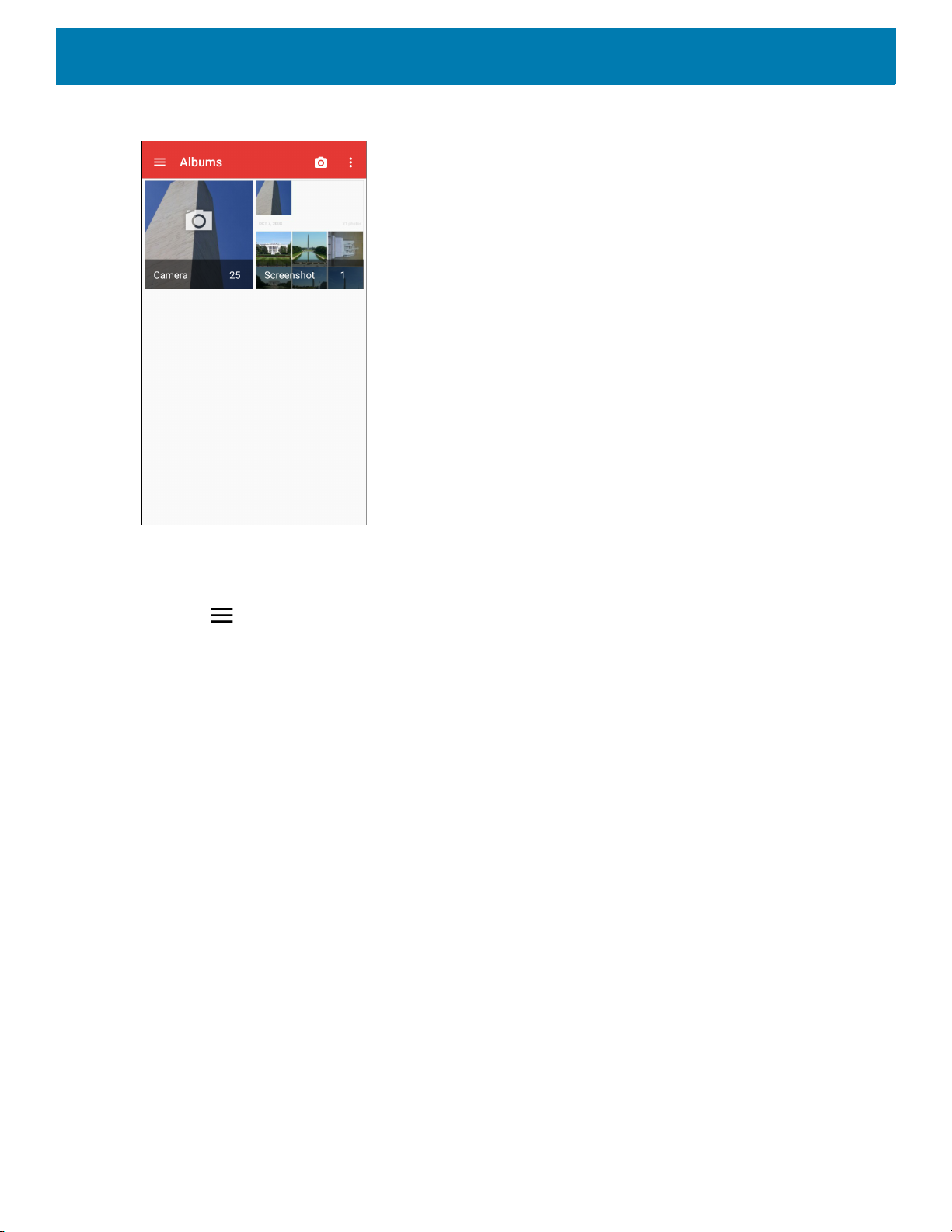
Figura 52 Vista de álbumes de la galería
Aplicaciones
• Toque un álbum para abrirlo y ver su contenido. Las fotografías y los videos del álbum se muestran en
orden cronológico.
• Toque una fotografía o un video en un álbum para ver el elemento.
• Toque > Timeline (Línea de tiempo) para volver a la pantalla de Gallery (Galería) predeterminada.
Trabajar con álbumes
Los álbumes son grupos de imágenes y videos organizados por carpetas. Toque un álbum para abrirlo. Las
fotografías y los videos se muestran en una cuadrícula por orden cronológico. El nombre del álbum se
muestra en la parte superior de la pantalla.
73

Figura 53 Fotografías en un álbum
Aplicaciones
Deslice hacia arriba o hacia abajo para desplazarse por las imágenes.
Compartir un álbum
1. Deslice hacia arriba desde la parte inferior de la pantalla de inicio y toque Gallery (Galería).
2. Toque y mantenga presionado un álbum hasta que se muestre resaltado.
3. Toque álbumes adicionales si lo desea.
4. Toque . Se abrirá el menú Share (Compartir).
5. Toque la aplicación que desea utilizar para compartir los álbumes seleccionados.
6. Siga las instrucciones que aparecen en la aplicación seleccionada.
Obtener información del álbum
1. Deslice hacia arriba desde la parte inferior de la pantalla de inicio y toque Gallery (Galería).
2. Toque y mantenga presionado un álbum hasta que se muestre resaltado.
3. Toque .
4. Toque Details (Detalles).
Eliminar un álbum
Para eliminar un álbum y su contenido, siga estos pasos:
1. Deslice hacia arriba desde la parte inferior de la pantalla de inicio y toque Gallery (Galería).
2. Toque y mantenga presionado un álbum hasta que se muestre resaltado.
3. Marque álbumes adicionales que desee eliminar.
74

4. Toque .
5. En el menú Delete selected item? (¿Eliminar objetos seleccionados?), toque OK (Aceptar) para eliminar
el(los) álbum(es).
Trabajar con fotos
Utilice Gallery (Galería) para ver, editar y compartir las fotos que están en el dispositivo.
Recorte de fotos
1. En la aplicación Gallery (Galería), toque una fotografía para ver los controles.
2. Toque > > . La herramienta de recorte se muestra en pantalla.
3. Utilice la herramienta de recorte para seleccionar la parte de la fotografía que desea recortar.
• Arrastre la herramienta de recorte desde el interior del cuadro para moverla.
• Arrastre un borde de la herramienta de recorte para cambiar la relación de aspecto del cuadro.
Figura 54 Herramienta de recorte
Aplicaciones
4. Toque > SAVE (Guardar) para guardar una copia de la foto recortada. La versión original se conserva
como un archivo aparte.
Establecer una foto como ícono de contacto
1. Deslice hacia arriba desde la parte inferior de la pantalla de inicio y toque Gallery (Galería).
2. Toque un álbum para abrirlo.
3. Toque una fotografía para abrirla.
4. Toque .
75

Aplicaciones
5. Toque Set picture as (Establecer imagen como).
6. Toque Contact photo (Fotografía de contacto).
7. En Contacts (Contactos), toque un contacto.
8. Toque el cuadro blanco y recorte la fotografía según sea necesario.
9. Toque SAVE (Guardar).
Compartir una foto
1. Deslice hacia arriba desde la parte inferior de la pantalla de inicio y toque Gallery (Galería).
2. Toque un álbum para abrirlo.
3. Toque una fotografía para abrirla.
4. Toque .
5. Toque la aplicación que desea utilizar para compartir la fotografía seleccionada.
6. Siga las instrucciones que aparecen en la aplicación seleccionada.
Eliminación de una foto
1. Deslice hacia arriba desde la parte inferior de la pantalla de inicio y toque Gallery (Galería).
2. Toque un álbum para abrirlo.
3. Toque una fotografía para abrirla.
4. Toque .
5. Toque OK (Aceptar) para eliminar la fotografía.
Trabajar con videos
Utilice la aplicación Gallery (Galería) para ver videos y compartirlos.
Reproducción de videos
1. Deslice hacia arriba desde la parte inferior de la pantalla de inicio y toque Gallery (Galería).
2. Toque un álbum para abrirlo.
3. Toque un video.
4. Toque para reproducir.
5. Toque la pantalla para ver los controles de reproducción.
Compartir un video
1. Deslice hacia arriba desde la parte inferior de la pantalla de inicio y toque Gallery (Galería).
2. Toque un álbum para abrirlo.
3. Toque un video para abrirlo.
4. Toque . Se muestra el menú Share (Compartir).
76

Aplicaciones
5. Toque la aplicación que desea utilizar para compartir el video seleccionado.
6. Siga las instrucciones que aparecen en la aplicación seleccionada.
Eliminación de un video
1. Deslice hacia arriba desde la parte inferior de la pantalla de inicio y toque Gallery (Galería).
2. Toque un álbum para abrirlo.
3. Toque un video para abrirlo.
4. Toque .
5. Toque OK (Aceptar).
77

Fotos
Aplicaciones
NOTA: El dispositivo es compatible con los siguientes formatos de imagen: jpeg, gif, png y bmp.
El dispositivo es compatible con los siguientes formatos de video: H.263, H.264, y perfil simple de MPEG4.
Disponible solo para dispositivos con GMS.
Utilice Photos (Fotos) para:
• Ver fotos
• Reproducir videos
• Realizar ediciones básicas a fotografías
• Establecer fotografías como fondo de pantalla
• Establecer fotografías como foto de contacto
• Compartir fotografías y videos.
Photos (Fotos) muestra todas las fotografías y los videos almacenados en la tarjeta microSD y la memoria
interna.
Para abrir la aplicación Photos (Fotos), deslice hacia arriba desde la parte inferior de la pantalla de inicio y
toque Photos.
De forma predeterminada, Photos (Fotos) abre la vista de fotos.
Figura 55 Vista de fotos
Toque Albums (Álbumes) para ver fotos ordenadas por álbumes.
78
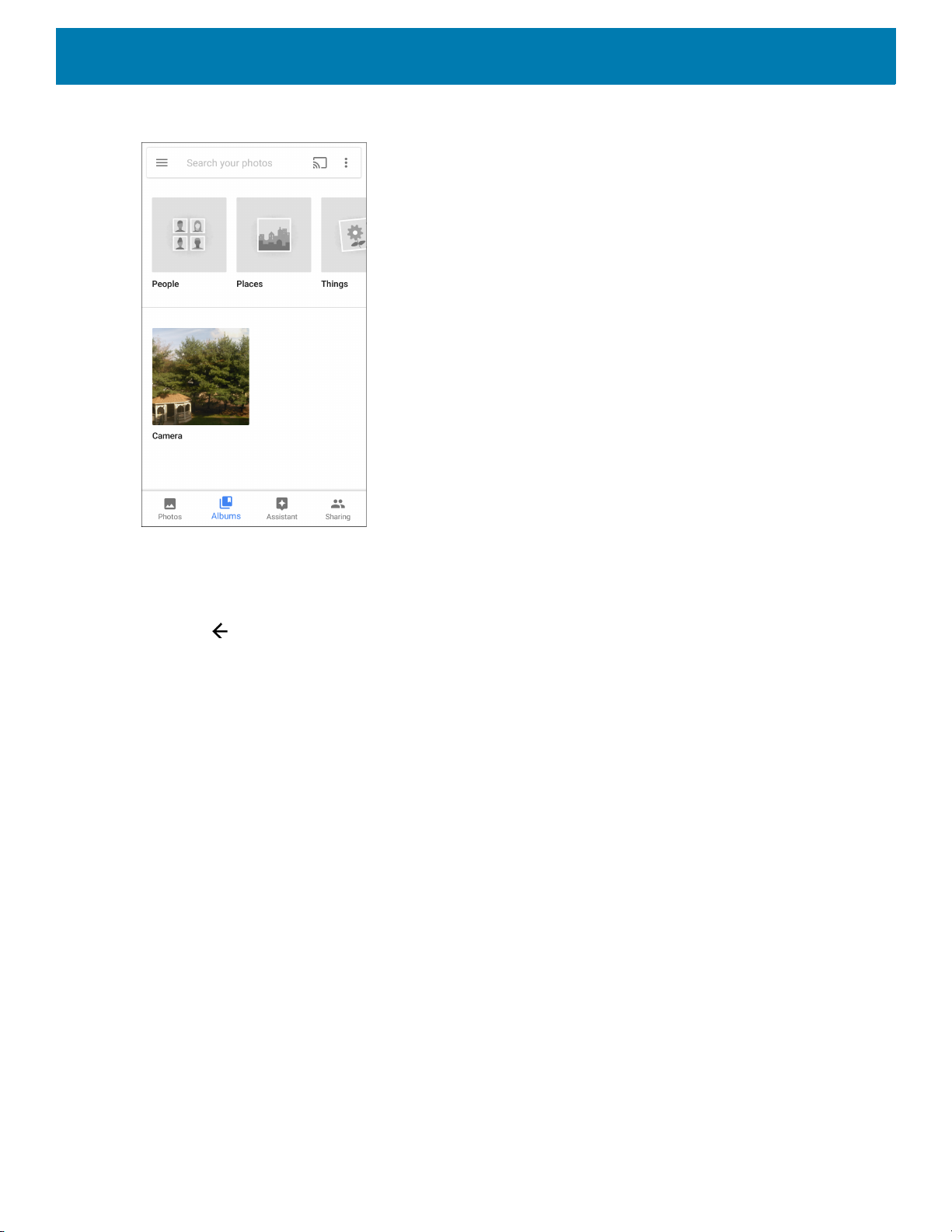
Figura 56 Vista de álbumes
Aplicaciones
• Toque un álbum para abrirlo y ver su contenido. Las fotografías y los videos del álbum se muestran en
orden cronológico.
• Toque una fotografía o un video en un álbum para ver el elemento.
• Toque para volver a la página principal de la aplicación.
Trabajar con álbumes
Los álbumes son grupos de imágenes y videos organizados por carpetas. Toque un álbum para abrirlo.
Las fotografías y los videos se muestran en una cuadrícula por orden cronológico. El nombre del álbum se
muestra en la parte superior de la pantalla.
79

Figura 57 Fotografías en un álbum
Aplicaciones
Deslice hacia arriba para desplazarse por las imágenes.
Eliminar un álbum
Para eliminar un álbum y su contenido, siga estos pasos:
1. Deslice hacia arriba desde la parte inferior de la pantalla de inicio y toque Photos (Fotos).
2. Toque Albums (Álbumes).
3. Toque un álbum.
4. Toque > Select (Seleccionar).
5. Seleccione todas las fotos del álbum.
6. Toque .
7. Toque Move to trash (Mover a la papelera) para eliminar el álbum.
Trabajar con fotos
Utilice Photos (Fotos) para ver las fotos almacenadas en la memoria interna y en la tarjeta microSD.
Visualización y exploración de fotos
1. Deslice hacia arriba desde la parte inferior de la pantalla de inicio y toque Photos (Fotos).
2. Toque una foto.
80

Figura 58 Ejemplo de una fotografía
Aplicaciones
3. Deslice la fotografía hacia la izquierda o hacia la derecha para ver la fotografía anterior o siguiente del
álbum.
4. Gire el dispositivo para ver la fotografía en posición vertical (retrato) u horizontal (paisaje). La fotografía se
muestra con la nueva orientación (pero no se guarda de este modo).
5. Toque la fotografía para ver los controles.
6. Toque dos veces la pantalla para acercar la imagen o presione la pantalla con dos dedos y, a continuación,
sepárelos o acérquelos para acercar o alejar la imagen.
7. Arrastre la fotografía para ver las distintas partes.
Recorte de fotos
1. Deslice hacia arriba desde la parte inferior de la pantalla de inicio y toque Photos (Fotos).
2. Toque una fotografía para ver los controles.
3. Toque > . La herramienta de recorte se muestra en pantalla.
81

Figura 59 Herramienta de recorte
Aplicaciones
4. Utilice la herramienta de recorte para seleccionar la parte de la fotografía que desea recortar.
• Arrastre la herramienta de recorte desde el interior del cuadro para moverla.
• Arrastre un borde del área de recorte para cambiar la relación de aspecto del cuadro.
5. Toque Done (Listo).
6. Toque Done (Listo) para guardar una copia de la fotografía recortada. La versión original se conserva
como un archivo aparte.
Establecer una foto como ícono de contacto
1. Deslice hacia arriba desde la parte inferior de la pantalla de inicio y toque Photos (Fotos).
2. Toque la fotografía para abrirla.
3. Toque > Use as (Utilizar como).
4. Toque Contact photo (Fotografía de contacto).
5. En la aplicación Contacts (Contactos), toque un contacto.
6. Toque el cuadro blanco y recorte la fotografía según sea necesario.
7. Toque Done (Listo).
Compartir una foto
1. Deslice hacia arriba desde la parte inferior de la pantalla de inicio y toque Photos (Fotos).
2. Toque un álbum para abrirlo.
82

3. Toque una fotografía para abrirla.
4. Toque .
5. Toque la aplicación que desea utilizar para compartir la fotografía seleccionada.
6. Siga las instrucciones que aparecen en la aplicación seleccionada.
Eliminación de una foto
1. Deslice hacia arriba desde la parte inferior de la pantalla de inicio y toque Photos (Fotos).
2. Toque una fotografía para abrirla.
3. Toque .
4. Toque MOVE TO TRASH (Mover a la papelera).
Trabajar con videos
Utilice la aplicación Photos (Fotos) para ver videos y compartirlos.
Aplicaciones
Reproducción de videos
1. Deslice hacia arriba desde la parte inferior de la pantalla de inicio y toque Photos (Fotos).
2. Toque un video para reproducirlo.
3. Toque la pantalla para ver los controles de reproducción.
Compartir un video
1. Deslice hacia arriba desde la parte inferior de la pantalla de inicio y toque Photos (Fotos).
2. Toque un video para abrirlo.
3. Toque . Se muestra el menú Share (Compartir).
4. Toque la aplicación que desea utilizar para compartir el video seleccionado.
5. Siga las instrucciones que aparecen en la aplicación seleccionada.
Eliminación de un video
1. Deslice hacia arriba desde la parte inferior de la pantalla de inicio y toque Photos (Fotos).
2. Toque un video para abrirlo.
3. Toque .
4. Toque MOVE TO TRASH (Mover a la papelera) para eliminar el video.
83

Cliente de voz PTT Express
NOTA: El cliente de voz PTT Express permite utilizar la comunicación Push-to-Talk (PTT) entre distintos dispositivos de la
empresa. PTT Express aprovecha la infraestructura de red local inalámbrica (WLAN) existente y ofrece comunicación PTT
sencilla sin necesidad de contar con un servidor de comunicación por voz.
• Llamadas grupales: Presione y mantenga presionado el botón PTT (conversar) para comenzar a
comunicarse con otros usuarios del cliente de comunicación por voz.
• Respuesta PTT privada: Presione dos veces el botón PTT para responder al emisor de la última
transmisión o para realizar una respuesta privada.
Indicadores sonoros de PTT
Los siguientes tonos proporcionan indicaciones útiles cuando se utiliza el cliente de voz.
• Tono de conversación: Dos tonos agudos. Suenan cuando se presiona el botón Talk (Hablar). Son una
indicación para que el usuario comience a hablar.
• Tono de acceso: Un solo tono agudo. Suena cuando otro usuario acaba de terminar una transmisión o
una respuesta. Indica que el usuario ahora puede iniciar una respuesta grupal o una respuesta privada.
• Tono de ocupado: Un solo tono continuo. Suena cuando se presiona el botón Talk (Hablar) mientras otro
usuario ya está transmitiendo un mensaje en el mismo grupo de conversación. También suena cuando el
usuario alcanza el tiempo máximo permitido de transmisión (60 segundos).
• Tono de red:
• Tres tonos, cada uno más agudo que el anterior. Suenan cuando PTT Express logra establecer una
conexión WLAN y el servicio se activa.
• Tres tonos, cada uno más grave que el anterior. Suenan cuando PTT Express pierde la conexión
WLAN o el servicio se desactiva.
Aplicaciones
Íconos de notificación PTT
Los íconos de notificación indican el estado actual del cliente de voz PTT Express.
Tabla 14 Descripciones de íconos de PTT Express
Ícono de
estado
El cliente de voz PTT Express está desactivado.
El cliente de voz PTT Express está activado, pero no está conectado a una red WLAN.
El cliente de voz PTT Express está activado, conectado a una red WLAN y listo para recibir
transmisiones a través del grupo de conversación que se indica mediante el número que
aparece junto al ícono.
El cliente de voz PTT Express está activado, conectado a una red WLAN y comunicándose a
través del grupo de conversación que se indica mediante el número que aparece junto al ícono.
El cliente de voz PTT Express está activado, conectado a una red WLAN y en una respuesta
privada.
Descripción
84

Aplicaciones
Botón PPT
Tabla 14 Descripciones de íconos de PTT Express (Continuación)
Ícono de
estado
El cliente de voz PTT Express está activo, pero en silencio.
El cliente de voz PTT Express está activo, pero no puede comunicarse debido a que hay
una llamada telefónica por VoIP en progreso.
Activación de la comunicación por PTT
1. Deslice hacia arriba desde la parte inferior de la pantalla de inicio y toque .
2. Deslice el interruptor de encendido/apagado a la posición ON (Encendido). El botón cambia a ON
(Activado).
Selección de un grupo de conversación
Los usuarios de PTT Express pueden unirse a uno de los 32 grupos de conversación. Sin embargo, solo un
grupo puede estar activo a la vez en el dispositivo. Toque uno de los 32 grupos de conversación. El grupo de
conversación seleccionado se muestra resaltado.
Descripción
Comunicación por PTT
NOTA: En esta sección se describe la configuración predeterminada del cliente PTT Express. Para obtener información
detallada sobre cómo utilizar el cliente, consulte la Guía del usuario de PTT Express V1.2.
La comunicación por PTT puede realizarse a través de una llamada grupal. Cuando el cliente PTT Express
está activo, el botón PTT del lado izquierdo del dispositivo se asigna para la comunicación por PTT.
Figura 60 Botón PTT
85

Aplicaciones
Creación de una llamada grupal
1. Mantenga presionado el botón PTT y espere a escuchar el tono de conversación.
Si se escucha un tono de ocupado, suelte el botón y espere un momento antes de realizar otro intento.
Asegúrese de que el cliente PTT Express y la red WLAN estén activos.
2. Comience a hablar después de oír el tono de conversación.
NOTA: Si mantiene presionado el botón durante más de 60 segundos (valor predeterminado), la transmisión se interrumpe
para permitir que otros usuarios puedan realizar transmisiones grupales. Suelte el botón cuando haya terminado de hablar
para permitir que los demás puedan comunicarse.
Respuestas privadas
Una respuesta privada solo puede iniciarse una vez que se ha establecido una llamada grupal. La respuesta
privada inicial se realiza al emisor de la llamada grupal.
1. Espere el tono de acceso.
2. En un período de 10 segundos, presione dos veces el botón PTT y espere a escuchar el tono de
conversación.
3. Si se escucha un tono de ocupado, suelte el botón y espere un momento antes de realizar otro intento.
Asegúrese de que el cliente PTT Express y la red WLAN estén activos.
4. Comience a hablar después de que haya sonado el tono de conversación.
5. Suelte el botón cuando haya terminado de hablar.
Desactivación de la comunicación a través del cliente de voz PTT Express
1. Deslice hacia arriba desde la parte inferior de la pantalla de inicio y toque .
2. Deslice el switch de encendido/apagado a la posición OFF (Apagado). El botón cambia a OFF
(Apagado).
3. Toque .
86

RxLogger
RxLogger es una herramienta de diagnóstico integral que proporciona métricas de aplicaciones y sistema.
Cree complementos personalizados que funcionen a la perfección con esta herramienta. RxLogger
diagnostica los problemas del dispositivo y las aplicaciones, y registra la información para: Carga de la CPU,
carga de la memoria, información instantánea de la memoria, consumo de batería, estados de energía,
registros inalámbricos, volcados de TCP, registros Bluetooth, registros GPS, logcat, volcados de ANR,
etcétera. Todos los registros y archivos generados se guardan en el almacenamiento flash del dispositivo
(interno o externo).
Figura 61 RxLogger
Aplicaciones
87

Activar el registro
Para activar RxLogger:
1. Deslice hacia arriba desde la parte inferior de la pantalla de inicio y toque .
2. Toque START (Iniciar). RxLogger comienza a recopilar datos.
3. Toque .
Desactivar el registro
Para desactivar RxLogger:
1. Deslice hacia arriba desde la parte inferior de la pantalla de inicio y toque .
2. Toque STOP (Detener). RxLogger deja de recopilar los datos.
3. Toque .
Aplicaciones
88

Utilidad RxLogger
La utilidad RxLogger Utility es una aplicación de rastreo de datos para visualizar registros en el dispositivo
mientras RxLogger se está ejecutando. El usuario puede acceder a los registros y a las funciones de la
utilidad RxLogger en la vista de aplicación o en la vista superpuesta.
En la vista de aplicación, el usuario ve los registros en la utilidad RxLogger.
Figura 62 Vista de aplicación de la utilidad RxLogger
Aplicaciones
Consulte la Guía de integración del dispositivo para obtener información detallada de la utilidad RxLogger.
89

Grabadora de sonidos
Utilice la aplicación Sound Recorder (Grabadora de sonidos) para grabar mensajes de audio.
Las grabaciones se guardan en la tarjeta microSD (si está instalada) o en el almacenamiento interno y están
disponibles en la aplicación Music (Música) (dispositivos sin GMS) o en la aplicación Play Music (Reproducir
música) (dispositivos con GMS).
Figura 63 Aplicación Sound Recorder (Grabadora de sonidos)
Aplicaciones
90

Captura de datos
El dispositivo puede capturar datos a través de los siguientes métodos:
• generador de imágenes integrado
• Motor de lectura SE4710
• Motor de lectura SE2100
• Generador de imágenes manos libres RS507
• Lector de anillo RS6000 con Bluetooth.
IMPORTANTE: Para determinar el motor de lectura integrado en el dispositivo, vaya a Settings > System >
About phone > Hardware components > Scanner (Configuración > Sistema > Acerca del teléfono >
Componentes de hardware > Lector).
Generación de imágenes
El generador de imágenes captura imágenes de los códigos de barras a través de tecnología de
procesamiento de imágenes, las guarda en su memoria y, a continuación, las procesa con algoritmos
de decodificación de última generación para extraer los datos de los códigos de barras. Ya que tiene
un generador de imágenes 2D integrado, el dispositivo tiene las siguientes características:
• Lectura omnidireccional de distintos tipos de simbologías de códigos de barras, incluidos el tipo
común lineal, el tipo postal, el tipo PDF417 y el tipo en matriz bidimensional.
• Capacidad para capturar y descargar imágenes a un host para su uso en diversas aplicaciones de
imágenes.
• Modos de lectura intuitivos y avanzados por mira láser y por punto de lectura que permiten apuntar
y leer de forma simple.
Modos operacionales
El dispositivo con generador de imágenes integrado cuenta con dos modos de funcionamiento, los
cuales se indican a continuación. Para activar cada modo, presione el botón Scan (Lectura).
• Decode Mode (Modo de decodificación): En este modo, el dispositivo intenta localizar y
decodificar códigos de barras compatibles que estén en su campo de visión. El generador de
imágenes permanecerá en este modo mientras el usuario mantenga presionado el botón de
lectura, o hasta que se decodifique un código de barras.
NOTA: Para activar el modo Pick List (Seleccionar de una lista), configúrelo con la aplicación DataWedge o
actívelo en otra aplicación a través de un comando de API.
91

Captura de datos
• Pick List Mode (Modo Seleccionar de una lista): Este modo permite al usuario decodificar un código de
barras específico cuando hay más de un código de barras en el campo de visión del dispositivo. Para ello,
apunte la mira o el punto de lectura al código de barras que desea decodificar y, de este modo, procesará
solo ese código. Esta función es ideal para las listas de selección que contienen varios códigos de barras o
para las etiquetas de fabricación o transporte que contienen más de un tipo de código de barras (1D o 2D).
NOTA: Para activar el modo Basic MultiBarcode Mode (Código de barras múltiple básico), configúrelo con la aplicación
DataWedge o actívelo en otra aplicación a través de un comando de API.
• Modo Basic MultiBarcode (Código de barras múltiple básico): En este modo, el dispositivo intenta
localizar y decodificar un número específico de códigos de barras únicos dentro de su campo de visión.
El dispositivo permanecerá en este modo mientras el usuario mantenga presionado el botón de lectura,
o hasta que se decodifiquen todos los códigos de barras. Disponible solo en los generadores de
imágenes SE2100 o SE4710 integrados.
• El dispositivo intenta leer el número programado de códigos de barras únicos (de 2 a 10).
• Si hay códigos de barras duplicados (el mismo tipo de simbología y datos), solo uno de estos se
decodifica y el resto se ignora. Si la etiqueta tiene dos códigos de barras duplicados más otros dos
códigos de barras diferentes, se decodificará un máximo de tres códigos de barras de esa etiqueta. Uno
será ignorado como duplicado.
• Los códigos de barras pueden ser de tipos de simbología múltiple y aun así pueden adquirirse juntos.
Por ejemplo, si la cantidad especificada para una lectura de código de barras múltiple básico es cuatro,
dos códigos de barras pueden ser de tipo de simbología Código 128 y los otros dos pueden ser de tipo
de simbología Código 39.
• Si la cantidad especificada de códigos de barras únicos no está inicialmente a la vista del dispositivo,
este no decodificará ningún dato hasta que se mueva para capturar los códigos de barras adicionales o
se agote el tiempo de espera. Si el campo de visión del dispositivo contiene una cantidad de códigos de
barras mayor que la cantidad especificada, el dispositivo decodificará al azar los códigos de barras
hasta que se alcance la cantidad especificada de códigos de barras únicos. Por ejemplo, si el recuento
se establece en dos y hay ocho códigos de barras en el campo de visión, el dispositivo decodificará los
dos primeros códigos de barras únicos que vea y devolverá los datos en orden aleatorio.
• El modo Basic MultiBarcode Mode (Código de barras múltiple básico) no admite códigos de barras
concatenados.
Generadores de imágenes manos libres RS507/RS507x
Los generadores de imágenes manos libres RS507 y RS507x son dispositivos portátiles de lectura de códigos
de barras diseñados para simbologías de códigos de barras 1D y 2D. El lector es compatible con la conexión
de dispositivo de interfaz humana (HID) a través de Bluetooth.
Figura 64 Generadores de imágenes manos libres RS507/RS507x
Para obtener más información, consulte la Guía de referencia del producto de los generadores de imágenes
manos libres RS507/RS507x.
92

Captura de datos
Lector de anillo RS6000 con Bluetooth
El lector de anillo RS6000 con Bluetooth es un dispositivo portátil de lectura de códigos de barras diseñado
para decodificar simbología 1D y 2D.
Figura 65 Lector de anillo RS6000 con Bluetooth
Para obtener más información, consulte la Guía de referencia del producto lector de anillo RS6000 con Bluetooth.
Consideraciones de lectura
En general, la lectura de códigos de barras es un proceso simple de apuntar, leer y decodificar, que se puede
dominar luego de unos pocos intentos. Sin embargo, tenga en cuenta los siguientes puntos para optimizar el
rendimiento de la lectura:
• Rango: Los lectores decodifican mejor cuando están dentro de un rango específico de trabajo; esto es,
cuando el lector está entre las distancias mínima y máxima de lectura del código de barras. Este rango
varía en función de la cantidad de códigos de barras y las capacidades ópticas del dispositivo de lectura.
Una lectura realizada dentro del rango correcto da como resultado decodificaciones rápidas y consistentes,
mientras que el uso del lector a una distancia muy grande o muy pequeña del objetivo impide la lectura.
Acerque y aleje el lector hasta encontrar la distancia de trabajo adecuada para los códigos de barras que
está intentando leer.
• Ángulo: Es importante considerar el ángulo de lectura para una codificación correcta. Cuando el haz del
láser se refleja de forma directa en el código de barras y de regreso en el lector, la luz generada puede
“cegar” al lector y evitar la lectura. Para evitar esto, lea el código de barras de modo que el haz de láser no
se refleje directamente en el lector. Sin embargo, tampoco realice la lectura con un ángulo demasiado
inclinado, puesto que el lector necesita recibir la dispersión de reflejos de la lectura para decodificar el
código de barras correctamente. La mejor forma de encontrar los valores adecuados de ángulo y distancia
es a través de la práctica.
• Cuando lea símbolos más grandes, aleje más el dispositivo.
• Cuando lea códigos de barras que contienen barras con muy poca separación, acerque el dispositivo.
NOTA: El procedimiento de lectura varía según la configuración del dispositivo y la aplicación. Puede que una
aplicación use procedimientos de lectura distintas a las mencionadas anteriormente.
Lectura de códigos de barras con generador de imágenes SE2100 interno
Para leer un código de barras se necesita una aplicación que permita la lectura. El dispositivo incorpora la
aplicación DataWedge, la cual le permite al usuario activar el generador de imágenes, decodificar los datos
del código de barras y mostrar su contenido.
1. Asegúrese de que haya una aplicación abierta en el dispositivo y de que el campo de texto esté activo (con
el cursor de texto en el campo de texto).
93

Captura de datos
2. Dirija la ventana de lectura ubicada en la parte superior del dispositivo hacia un código de barras.
Figura 66 Lectura del generador de imágenes SE2100
3. Mantenga presionado el botón de lectura.
Se encenderá un patrón de enfoque blanco para ayudarlo a enfocar.
4. Asegúrese de que el código de barras se encuentre dentro del área delimitada por el patrón de objetivo.
Figura 67 Patrón de enfoque del SE2100
5. De forma predeterminada, el LED de captura de datos se ilumina de color verde y emite un sonido para
indicar que se decodificó correctamente el código de barras.
6. Suelte el botón de lectura.
NOTA: Por lo general, la decodificación del generador de imágenes se realiza de manera instantánea. Siempre y cuando
el botón de lectura se mantenga presionado, el dispositivo repetirá los pasos necesarios para capturar una imagen digital
de un código de barras de baja calidad o complejo.
7. Los datos de contenido del código de barras se muestran en el campo de texto.
SE2100 Picklist Mode (Modo Lista de selección del SE2100)
Cuando Picklist Mode (Modo Lista de selección) está habilitado, la pantalla muestra una imagen del código de
barras y un retículo rojo. Para obtener más información sobre Picklist Mode (Modo Lista de selección),
consulte la Guía de integración del dispositivo portátil TC20 para Android 8.0 Oreo.
94

Captura de datos
Cuando el dispositivo se encuentre en Picklist Mode (Modo Lista de selección), el generador de imágenes no
decodificará el código de barras hasta que el retículo toque el código de barras.
Figura 68 SE2100 PickList Mode (Modo Lista de selección del SE2100) con varios códigos de barras en un
patrón de enfoque:
SE2100 Basic MultiBarcode Mode (Código de barras múltiple básico del SE2100):
Para leer varios códigos de barras se necesita una aplicación que permita la lectura. El dispositivo incorpora la
aplicación DataWedge, la cual le permite al usuario activar el generador de imágenes, decodificar los datos
del código de barras y mostrar su contenido.
1. Asegúrese de que haya una aplicación abierta en el dispositivo y de que el campo de texto esté activo (con
el cursor de texto en el campo de texto).
2. Dirija la ventana de lectura ubicada en la parte superior del dispositivo hacia los códigos de barras.
3. Mantenga presionado el botón de lectura.
Se encenderá un patrón de enfoque blanco para ayudarlo a enfocar.
4. Asegúrese de que los códigos de barras se encuentren dentro del área delimitada por el patrón de objetivo.
Figura 69 Patrón de enfoque con múltiples códigos de barras de SE2100
5. De forma predeterminada, el LED de captura de datos se ilumina de color verde y emite un sonido para
indicar que se decodificó correctamente el código de barras. Los datos capturados de todos los códigos de
barras se entregan como una sola cadena.
95

Captura de datos
6. Suelte el botón de lectura.
NOTA: Por lo general, la decodificación del generador de imágenes se realiza de manera instantánea. Siempre y cuando
el botón de lectura se mantenga presionado, el dispositivo repetirá los pasos necesarios para capturar una imagen digital
de un código de barras de baja calidad o complejo.
7. Los datos de contenido del código de barras se muestran en el campo de texto.
Lectura de códigos de barras con generador de imágenes SE4710 interno
Para leer un código de barras se necesita una aplicación que permita la lectura. El dispositivo incorpora la
aplicación DataWedge, la cual le permite al usuario activar el generador de imágenes, decodificar los datos
del código de barras y mostrar su contenido.
1. Asegúrese de que haya una aplicación abierta en el dispositivo y de que el campo de texto esté activo (con
el cursor de texto en el campo de texto).
2. Dirija la ventana de lectura ubicada en la parte superior del dispositivo hacia un código de barras.
Figura 70 Lectura del generador de imágenes SE4710
3. Mantenga presionado el botón de lectura.
Se encenderá un patrón LED rojo de enfoque para ayudarlo a enfocar.
NOTA: Cuando el dispositivo se encuentre en Picklist Mode (Modo Lista de selección), el generador de imágenes no de-
codificará el código de barras hasta que la mira o el punto de enfoque toquen el código directamente.
96

Captura de datos
4. Asegúrese de que el código de barras se encuentre dentro del área delimitada por el patrón de objetivo. El
punto de enfoque se utiliza para brindar una mejor visibilidad en condiciones de mucha iluminación.
Figura 71 Patrón de enfoque del SE4710
Figura 72 Modo de lista de selección del SE4710 con varios códigos de barras en un patrón de enfoque:
5. De forma predeterminada, el LED de captura de datos se ilumina de color verde y emite un sonido para
indicar que se decodificó correctamente el código de barras.
6. Suelte el botón de lectura.
NOTA: Por lo general, la decodificación del generador de imágenes se realiza de manera instantánea. Siempre y cuando
el botón de lectura se mantenga presionado, el dispositivo repetirá los pasos necesarios para capturar una imagen digital
de un código de barras de baja calidad o complejo.
7. Los datos de contenido del código de barras se muestran en el campo de texto.
SE4710 Basic MultiBarcode Mode (Código de barras múltiple básico del SE2100):
Para leer varios códigos de barras se necesita una aplicación que permita la lectura. El dispositivo incorpora la
aplicación DataWedge, la cual le permite al usuario activar el generador de imágenes, decodificar los datos
del código de barras y mostrar su contenido.
1. Asegúrese de que haya una aplicación abierta en el dispositivo y de que el campo de texto esté activo (con
el cursor de texto en el campo de texto).
2. Dirija la ventana de lectura ubicada en la parte superior del dispositivo hacia los códigos de barras.
3. Mantenga presionado el botón de lectura.
Se encenderá un patrón LED rojo de enfoque para ayudarlo a enfocar.
4. Asegúrese de que los códigos de barras se encuentren dentro del área delimitada por el patrón de objetivo.
El punto de enfoque se utiliza para brindar una mejor visibilidad en condiciones de mucha iluminación.
97

Captura de datos
Figura 73 Patrón de enfoque con múltiples códigos de barras de SE4710
5. De forma predeterminada, el LED de captura de datos se ilumina de color verde y emite un sonido para
indicar que se decodificó correctamente el código de barras. Los datos capturados de todos los códigos de
barras se entregan como una sola cadena.
6. Suelte el botón de lectura.
NOTA: Por lo general, la decodificación del generador de imágenes se realiza de manera instantánea. Siempre y cuando
el botón de lectura se mantenga presionado, el dispositivo repetirá los pasos necesarios para capturar una imagen digital
de un código de barras de baja calidad o complejo.
7. Los datos de contenido de los códigos de barras se muestran en el campo de texto.
Lectura con el lector de anillo RS6000 Bluetooth
Para leer un código de barras, se necesita una aplicación que permita la lectura. Los dispositivos que
incorporan la aplicación DataWedge permiten al usuario activar el lector para decodificar los datos del código
de barras y mostrar su contenido.
Para leer con el RS6000:
1. Empareje el lector RS6000 con el dispositivo. Para obtener más información, consulte Pairing Using
Simple Serial Interface (Emparejamiento a través de interfaz de serie simple) o Pairing Using Bluetooth
Human Interface Device (Emparejamiento con un dispositivo de interfaz humana a través de Bluetooth).
2. Asegúrese de que haya una aplicación abierta en el dispositivo y de que el campo de texto esté activo (con
el cursor de texto en el campo de texto).
3. Dirija el RS6000 a un código de barras.
Figura 74 Lectura de código de barras con el RS6000
4. Mantenga presionado el gatillo.
98

Captura de datos
Se encenderá un patrón láser de lectura rojo para ayudarlo con el proceso de lectura. Asegúrese de que el
código de barras se encuentre dentro del área delimitada por la mira de referencia en el patrón de enfoque.
El punto de enfoque brinda una mejor visibilidad en condiciones de mucha iluminación.
El RS6000 emite una luz LED verde y un pitido para indicar que el código de barras se leyó correctamente.
Cuando el RS6000 está en modo de lista de selección, no lee el código de barras hasta que el centro de la
mira lo toque.
Figura 75 Patrón de enfoque del RS6000
Figura 76 Modo de lista de selección del RS6000 con varios códigos de barras en un patrón de enfoque
5. Los datos obtenidos se muestran en el campo de texto.
Lectura con el generador de imágenes manos libres RS507/RS507X
Para leer un código de barras, se necesita una aplicación que permita la lectura. El dispositivo incorpora la
aplicación DataWedge, la cual permite al usuario activar el lector para decodificar los datos del código de
barras y mostrar su contenido.
Para leer con el RS507/RS507X:
1. Empareje el RS507/RS507X con el dispositivo. Para obtener más información, consulte Pairing Using
Simple Serial Interface (Emparejamiento a través de interfaz de serie simple)
Human Interface Device (Emparejamiento con un dispositivo de interfaz humana a través de Bluetooth
o Pairing Using Bluetooth
).
2. Asegúrese de que haya una aplicación abierta en el dispositivo y de que el campo de texto esté activo (con
el cursor de texto en el campo de texto).
3. Dirija el RS507/RS507X al código de barras.
99

Captura de datos
Figura 77 Lectura del código de barras con RS507/RS507X
4. Mantenga presionado el gatillo.
Se encenderá un patrón láser de lectura rojo para ayudarlo con el proceso de lectura. Asegúrese de que el
código de barras se encuentre dentro del área delimitada por la mira de referencia en el patrón de enfoque.
El punto de enfoque brinda una mejor visibilidad en condiciones de mucha iluminación.
El RS507/RS507X emite una luz LED verde y un tono para indicar que el código de barras se leyó
correctamente. Cuando el RS507/RS507X está en modo de lista de selección, el RS507/RS507X no lee el
código de barras hasta que el centro de la mira lo toque.
Figura 78 Patrón de enfoque del RS507/RS507X
Figura 79 Modo de lista de selección del RS507/RS507X con varios códigos de barras en un patrón de enfoque
5. Los datos obtenidos se muestran en el campo de texto.
100
